ACS Connect. Εφαρμογή διαχείρισης αποστολών μέσω web. Έκδοση Οκτώβριος Οδηγίες Εγκατάστασης & Εγχειρίδιο χρήστη
|
|
|
- Ματθάν Μαυρίδης
- 8 χρόνια πριν
- Προβολές:
Transcript
1 ACS Connect Εφαρμογή διαχείρισης αποστολών μέσω web Έκδοση Οκτώβριος 2011 Οδηγίες Εγκατάστασης & Εγχειρίδιο χρήστη
2 Περιεχόμενα ΤΕΧΝΙΚΕΣ ΠΡΟΔΙΑΓΡΑΦΕΣ... 4 ΕΓΚΑΤΑΣΤΑΣΗ... 4 ΟΔΗΓΙΕΣ ΔΗΛΩΣΗΣ ΣΤΗΝ ACS & ΕΝΑΡΞΗ... 7 ΕΝΕΡΓΟΠΟΙΗΣΗ ΤΗΣ ΕΦΑΡΜΟΓΗΣ... 8 Ενεργοποίηση με κωδικούς Demo... 8 Ενεργοποίηση με online κωδικούς πρόσβασης... 9 ΞΕΚΙΝΩΝΤΑΣ ΤΗΝ ΕΡΓΑΣΙΑ ΣΑΣ ΑΡΧΕΙΑ Διαχείριση χρηστών Διαχείριση κέντρων κόστους Αλλαγή Password Αναζήτηση (στοιχείων αποστολής) Επιλογές Καρτέλα Αποστολές Καρτέλα Ετικέτες Συγχρονισμός αρχείων Εξαγωγή διευθύνσεων ACS CONNECT Εισαγωγή διευθύνσεων ACS CONNECT Εισαγωγή διευθύνσεων από excel Εισαγωγή επαφών Outlook Εισαγωγή αποστολών από Excel ΛΕΙΤΟΥΡΓΙΕΣ Διευθυνσιογράφος Καταχώρηση αποστολών (Φόρμα αποστολές) Βασικά στοιχεία αποστολών Ειδικές υπηρεσίες αποστολών Ενημέρωση δυσπρόσιτων περιοχών Ενημέρωση ACS & εκτύπωση ετικετών Διαχείριση ετικετών μου Επανεκτύπωση Ακύρωση αποστολής ΠΑΡΑΛΑΒΗ ΑΠΟΣΤΟΛΩΝ Εκτύπωση λίστας παραλαβής Επανεκτύπωση λίστας παραλαβής Οριστικοποίηση αποστολών ΠΑΡΑΓΓΕΛΙΕΣ Νέα παραγγελία Εξέλιξη παραγγελίας Εισαγωγή παραγγελιών από excel Πρότυπο αρχείο excel Αναζήτηση παραγγελιών ΠΛΗΡΟΦΟΡΙΕΣ ΒΟΗΘΕΙΑ ΣΥΧΝΕΣ ΕΡΩΤΗΣΕΙΣ & ΑΠΑΝΤΗΣΕΙΣ
3 ΕΙΣΑΓΩΓΗ Αγαπητοί μας Πελάτες, Η ACS με την εφαρμογή αυτή, σας παρέχει τη δυνατότητα να διαχειρίζεστε αποτελεσματικά την αλληλογραφία σας, αξιοποιώντας με τον καλύτερο τρόπο τις νέες τεχνολογίες που εφαρμόζονται συστηματικά από την ACS και τις υποδομές που έχουν υλοποιηθεί για την εξυπηρέτηση σας σε όλο το πανελλαδικό και Βαλκανικό της δίκτυο. H εφαρμογή θα σας βοηθήσει σημαντικά στην καθημερινή ροή των εργασιών σας, αφού χρησιμοποιώντας τη, μπορείτε να κάνετε τα ακόλουθα: α) διαχειρίζεστε με αυτοματοποιημένες διαδικασίες τα στοιχεία των παραληπτών, στους οποίους αποστέλλετε δέματα ή και αλληλογραφία μέσω της ACS. β) επικοινωνείτε με την ACS ηλεκτρονικά και αντλείτε απευθείας από το σύστημά της τον αριθμό αποστολής, για κάθε αποστολή σας, τον οποίο εκτυπώνετε αυτόματα με το αντίστοιχο Bar Code. γ) εκτυπώνετε τα στοιχεία αυτά σε αυτοκόλλητες ετικέτες, οι οποίες φέρουν και το σήμα σας και αποτελούν το συνοδευτικό μεταφοράς τους (επικολλάται στον προς αποστολή φάκελο), ενοποιώντας όλες τις πληροφορίες σε μία ετικέτα. δ) αποστέλλετε ηλεκτρονικά στην ACS εντολή για την παραλαβή των αποστολών σας, απαλλάσσοντάς σας από τηλεφωνικές επικοινωνίες και συνεννοήσεις. ε) εκτυπώνετε κατάσταση με τα στοιχεία όλων των αποστολών, την οποία υπογράφει ο courier, κάθε φορά που παραλαμβάνει πακέτο αποστολών. στ) ελέγχετε ηλεκτρονικά μέσω του διαδικτύου την πορεία κάθε αποστολής ή και όλων μαζί σε συγκεντρωτική κατάσταση και ενημερώνεστε για τα στοιχεία παράδοσής της. ζ) ελέγχετε τις αποστολές που πραγματοποιείτε, όποτε το επιθυμείτε κατεβάζοντας από το διαδίκτυο ηλεκτρονική λίστα με πλήρη στοιχεία για κάθε μία από αυτές. Για να χρησιμοποιείτε την εφαρμογή δεν είναι απαραίτητο να είστε διαρκώς συνδεδεμένοι στο internet, παρά μόνον όταν πρόκειται να πραγματοποιήσετε τις αποστολές σας ή να αντλήσετε πληροφορίες για αυτές. Με την παρούσα έκδοση της εφαρμογής, δεν μπορείτε να στείλετε αποστολές που προορίζονται προς το εξωτερικό, εκτός Κύπρου, Αλβανίας και Βουλγαρίας, καθώς και αποστολές με αυθημερόν παράδοση. 3
4 ΤΕΧΝΙΚΕΣ ΠΡΟΔΙΑΓΡΑΦΕΣ Για να λειτουργήσει σωστά η εφαρμογή οι υπολογιστές στους οποίους θα γίνει η εγκατάσταση θα πρέπει να έχουν κατ ελάχιστο: Eπεξεργαστή PIII 800MHz, Μνήμη RAM 256Mb και ελεύθερο χώρο στο σκληρό δίσκο τουλάχιστον 1Giga byte και να έχουν δυνατότητα σύνδεσης στο internet Θα πρέπει επίσης να υπάρχει διαθέσιμος εκτυπωτής (τοπικά ή δικτυακά) κατά προτίμηση laser. Οι εκτυπώσεις μπορούν να γίνουν και σε inkjet εκτυπωτή. Σε καμία περίπτωση όμως σε dot matrix. ΕΓΚΑΤΑΣΤΑΣΗ Η εγκατάσταση της εφαρμογής μπορεί να γίνει, αφού την κατεβάσετε από την ιστοσελίδα της ACS ή από το cd εγκατάστασης. Για να κατεβάσετε την εφαρμογή από το site μας (βλ. σελίδα του ACS Connect: rticle_id=0) κάνετε κλικ στο σχετικό link του αρχείου msi (κάτω από το εικονίδιο FREE!) και για να προχωρήσετε στην εγκατάσταση επιλέξτε «Εγκατάσταση» (Run). Ακολουθήστε τον οδηγό εγκατάστασης (Wizard) πατώντας Next σε κάθε οθόνη. Στην πρώτη οθόνη που εμφανίζεται και σας ενημερώνει ότι θα εγκατασταθεί η εφαρμογή στον υπολογιστή σας, επιλέξτε «next» για να ξεκινήσει η εγκατάσταση. Ο οδηγός εγκατάστασης σας ενημερώνει ότι το πρόγραμμα προστατεύεται από τους διεθνείς νόμους περί πνευματικών δικαιωμάτων. Πατήστε «next» για συνέχεια. Σας ζητά να δηλώσετε ότι αποδέχεσθε τους γενικούς όρους ανάληψης μεταφοράς της ACS όπως κάθε φορά ισχύουν. 4
5 Αφού αποδεχθείτε τους όρους (επιλογή: I accept the terms in the license agreement), πατήστε next για συνέχεια: Ο οδηγός προτείνει να γίνει η εγκατάσταση σε ένα συγκεκριμένο φάκελο του υπολογιστή σας. Αν επιθυμείτε να γίνει σε άλλον επιλέξτε browse και δηλώστε τον. Πατήστε next για συνέχεια: 5
6 Ο οδηγός εκτελεί αυτόματα όλες τις διαδικασίες εγκατάστασης και σας ενημερώνει ότι το πρόγραμμα εγκαταστάθηκε με επιτυχία στον υπολογιστή σας. Πατήστε Finish για να κλείσετε τον οδηγό. 6
7 ΟΔΗΓΙΕΣ ΔΗΛΩΣΗΣ ΣΤΗΝ ACS & ΕΝΑΡΞΗ Αφού τελειώσει η εγκατάσταση θα βρείτε ένα εικονίδιο στην επιφάνεια εργασίας του υπολογιστή σας με την ονομασία «ACS Connect». Επιλέγοντάς το (με διπλό κλικ), ανοίγει η εφαρμογή και εμφανίζεται η παρακάτω οθόνη: Για να τρέξετε για πρώτη φορά την εφαρμογή, θα πρέπει να έχετε συνδεθεί στο Internet για να κατεβάσετε από την ACS τα απαραίτητα αρχεία με στοιχεία που αφορούν την εταιρεία σας (τα στοιχεία που αποστείλατε στην αίτησή σας). Πατήστε «οκ» στην προηγούμενη οθόνη και το πρόγραμμα θα σας ζητήσει να καταχωρήσετε τον κωδικό και το συνθηματικό που σας έχει δοθεί από την ACS (εισάγετε με αγγλικά μικρά γράμματα, δύο φορές, για να είναι βέβαιο ότι δεν έγινε λάθος κατά την 7
8 πληκτρολόγηση) καθώς και το όνομα του χρήστη με το οποίο θα εργάζεστε και το συνθηματικό του, στην φόρμα Registration. ΕΝΕΡΓΟΠΟΙΗΣΗ ΤΗΣ ΕΦΑΡΜΟΓΗΣ Ενεργοποίηση με κωδικούς Demo Εάν επιθυμείτε να δοκιμάστε την εφαρμογή και να εξερευνήσετε τις λειτουργίες της, στην οθόνη registration καταχωρείτε τους κωδικούς demo: Κωδικός εταιρείας: Συνθηματικό: Επιβεβαίωση: Κωδικός χρήστη: Συνθηματικό : demo demo demo demo demo Αφού καταχωρήσετε τους παραπάνω κωδικούς, μπορείτε πλέον να χρησιμοποιήσετε την εφαρμογή. Σε κάθε νέα σας εισαγωγή στην εφαρμογή, θα σας ζητείται πλέον μόνο ο Κωδικός χρήστη και το Συνθηματικό. Για να περιηγηθείτε στις διάφορες λειτουργίες, σε κάθε οθόνη, θα βρείτε ενσωματωμένη βοήθεια. ΠΡΟΣΟΧΗ! ΟΙ ΑΠΟΣΤΟΛΕΣ ΠΟΥ ΜΠΟΡΕΙΤΕ ΝΑ ΔΗΜΙΟΥΡΓΗΣΕΤΕ ΜΕ ΤΟΥΣ DEMO ΚΩΔΙΚΟΥΣ, ΕΙΝΑΙ ΣΥΝΟΛΙΚΑ 50 ΚΑΙ ΕΙΝΑΙ ΕΙΚΟΝΙΚΕΣ. Για να δημιουργήσετε πραγματικές αποστολές μέσω της εφαρμογής, ακολουθείστε τις παρακάτω οδηγίες ενεργοποίησης. 8
9 Ενεργοποίηση με online κωδικούς πρόσβασης Απαραίτητη προϋπόθεση για την ενεργοποίηση και τη χρήση της εφαρμογής είναι να έχετε συμφωνήσει με την Εταιρεία μας τους οικονομικούς όρους συνεργασίας και να έχετε αποστείλει υπογεγραμμένο το έντυπο αποδοχής που συνοδεύει κάθε οικονομική μας προσφορά. Μαζί με την αποδοχή της οικονομικής προσφοράς θα πρέπει να: Nα συμπληρώστε να υπογράψετε και να αποστείλετε με fax ( ) την ΑΙΤΗΣΗ ΣΥΜΒΑΣΗ ΑΔΕΙΑΣ ΕΓΚΑΤΑΣΤΑΣΗΣ, ΧΡΗΣΗΣ, πλήρως συμπληρωμένη, επισυνάπτοντας τα δικαιολογητικά που ζητούνται. Να περιμένετε να παραλάβετε με τον κωδικό χρέωσης της ACS (εάν δεν είστε ήδη επί πιστώσει πελάτης) και τους κωδικούς πρόσβασης στην εφαρμογή Να ξεκινήσετε την εγκατάσταση ακολουθώντας τις οδηγίες. Να προμηθευθείτε τις αυτοκόλλητες ετικέτες για την εκτύπωση των ετικετών με τα στοιχεία των παραληπτών σας στις απαιτούμενες διαστάσεις (τέσσερις ή οκτώ ετικέτες ανά σελίδα Α4) Επικοινωνήστε με το κατάστημα που σας εξυπηρετεί ή με την ACS στο για κάθε πρόβλημα που αντιμετωπίζετε Αποστείλετε στο για κάθε πρόταση βελτίωσης που θα διευκόλυνε την εργασία σας με την εφαρμογή. Θα την λάβουμε υπόψη μας και θα την δείτε ενσωματωμένη στην επόμενη έκδοση της εφαρμογής, εάν είναι εφικτή η δημιουργία της. Αφού καταχωρήσετε τους κωδικούς, πατήστε στο πλήκτρο Register Η εφαρμογή θα συνδεθεί με την ACS και θα κατεβάσει παραμετρικά αρχεία τα οποία θα εγκαταστήσει στο φάκελο data τον οποίο θα δημιουργήσει μόνη της στο c:/acs connect. Όταν τελειώσει η διαδικασία αυτή θα σας ειδοποιήσει ότι τελείωσε ομαλά. Πατήστε στο OK για να ξεκινήσετε την εργασία σας. 9
10 Από την επόμενη φορά που θα εργαστείτε με την εφαρμογή, το μόνο που θα σας ζητά κατά την είσοδό σας θα είναι το όνομα και το συνθηματικό του χρήστη που έχετε ορίσει. Αν έχετε ήδη ενεργοποιημένους DEMO κωδικούς: 10
11 Ανοίγετε το menu βοήθεια και επιλέγετε «Ενεργοποίηση της εφαρμογής». Η εφαρμογή θα σας ζητήσει επιβεβαίωση και κατόπιν θα σας ζητηθούν οι κωδικοί που σας έχουν δοθεί από την ACS για να βλέπετε το λογαριασμό σας on line. Ακολουθείτε τις οδηγίες εγκατάστασης μέχρι να ολοκληρωθεί η διαδικασία: Επιλέγοντας το Αποδέχομαι εμφανίζεται η κύρια οθόνη της εφαρμογής η οποία αποτελείται από μία μπάρα με τις επιλογές που σας παρέχονται. ΞΕΚΙΝΩΝΤΑΣ ΤΗΝ ΕΡΓΑΣΙΑ ΣΑΣ Ξεκινήστε από την επιλογή «Διευθύνσεις» για να καταχωρήσετε τα στοιχεία ενός παραλήπτη, στη συνέχεια περάστε στις «Αποστολές» για να καταχωρήσετε ή να επιλέξετε από τις ήδη καταχωρημένες διευθύνσεις τα στοιχεία της αποστολής σας και κατόπιν προχωρείτε στις «Ετικέτες» για να συνδεθείτε με την ACS, να πάρετε αριθμό αποστολής και να τυπώσετε τις ετικέτες σας. Οι ετικέτες αντικαθιστούν πλήρως το Αποδεικτικό παραλαβής της ACS (voucher) και αναγράφουν όλα τα απαραίτητα στοιχεία για την αποστολή (Αποστολέα, παραλήπτη, barcode, οδηγίες παράδοσης). Κατόπιν, εφόσον ολοκληρώσετε τις αποστολές της ημέρας εκτυπώνετε την κατάσταση παραλαβής (εκτυπώνεται αυτόματα σε δύο αντίγραφα). Το ένα αντίγραφο υπογράφει ο courier που θα παραλάβει τις αποστολές σας και το κρατά ο Αποστολέας και το δεύτερο αντίγραφο το υπογράφει ο Αποστολέας και το παίρνει ο courier. Προσοχή: Ειδοποιείτε έγκαιρα την acs για την παραλαβή των αποστολών σας 11
12 ΑΡΧΕΙΑ Διαχείριση χρηστών Στην αρχική εγκατάσταση η ACS έχει ορίσει ένα χρήστη ο οποίος έχει αυξημένη δικαιοδοσία διαχείρισης της εφαρμογής (administrator) και μπορεί να βλέπει όλους τους κωδικούς χρέωσης που είναι συνδεδεμένοι με την εφαρμογή. Επιλέγοντας Αρχεία - Διαχείριση χρηστών εμφανίζεται η οθόνη: Ο χρήστης αυτός μπορεί να δημιουργεί νέους χρήστες, επιλέγοντας τον πράσινο σταυρό και η επόμενη οθόνη είναι: 12
13 Στο πεδίο username συμπληρώνεται ο κωδικός που θα πληκτρολογεί ό χρήστης και στο password το συνθηματικό, για την είσοδό του στην εφαρμογή. Τα στοιχεία αυτά θα πρέπει να τα γνωρίζει μόνον ο χρήστης και ο διαχειριστής του συστήματος. Στα πεδία ονοματεπώνυμο, τηλέφωνο, κινητό και , συμπληρώστε τα στοιχεία τα οποία θέλετε να εμφανίζονται στην εκτυπωμένη ετικέτα ως στοιχεία του φυσικού αποστολέα (του χρήστη, όχι της εταιρείας). Στη συνέχεια επιλέξτε τα δικαιώματα που θέλετε να δώσετε σε αυτόν το χρήστη, κάνοντας κλικ στα τετραγωνίδια των διαθέσιμων επιλογών. Κατά σειρά οι επιλογές, εφόσον ενεργοποιηθούν, σημαίνουν: Διαχείριση βιβλίου διευθύνσεων: Ο χρήστης μπορεί να προσθέτει ή να διαγράφει παραλήπτες/ διευθύνσεις. Εκτύπωση ετικετών: Ο χρήστης μπορεί να εκτυπώσει ετικέτες. Διαχείριση χρηστών: Ο χρήστης μπορεί να δημιουργεί νέους χρήστες της εφαρμογής. Αναζήτηση στοιχείων παράδοσης: Ο χρήστης μπορεί ή όχι να αναζητεί και να διαχειρίζεται τα στοιχεία παράδοσης είτε όλων είτε μόνο τα δικά του. Εμφάνιση στοιχείων τιμολογίων και καρτέλας: Ο χρήστης μπορεί να εμφανίζει και να διαχειρίζεται τα οικονομικά στοιχεία. Εκτύπωση λίστας παραλαβής: Ο χρήστης μπορεί να εκτυπώνει την λίστα παραλαβής και να παραδίδει τις αποστολές στον courier της ACS. Διαχείριση παραγγελιών: Ο χρήστης μπορεί να αποστέλλει στην ACS ηλεκτρονικά εντολές για παραλαβή. Αφού καταχωρηθούν οι πληροφορίες επιλέγετε στην άκρη δεξιά το πράσινο tick για αποθήκευση. Στην συνέχεια θα πρέπει να οριστεί ο κωδικός ή οι κωδικοί χρέωσης (αν είναι περισσότεροι του ενός) στον οποίο ο χρήστης θα χρεώνει τις αποστολές. Αφού λοιπόν έχετε δημιουργήσει τους χρήστες θα έχετε μια οθόνη όπως: Στην οποία υπάρχουν σε λίστα όλοι οι χρήστες. Επιλέγοντας το μικρό + αριστερά θα εμφανιστεί ο κωδικός πελάτη στον οποίο ο χρήστης θα χρεώνει τις αποστολές του. Αν έχετε έναν κωδικό συνεργασίας με την ACS η πληροφορία αυτή θα είναι αυτόματα συμπληρωμένη, διαφορετικά θα υπάρχει μενού επιλογής κωδικού. Εάν θελήσετε να μεταβάλετε κάποια στοιχεία του χρήστη, πατήστε το πλήκτρο επεξεργασία, αν θέλετε ακύρωση πατήστε το κόκκινο Χ. 13
14 Προσοχή: 1. Αφού ολοκληρώσετε τις εργασίες δημιουργίας ή μεταβολής στοιχείων χρηστών, θα πρέπει να επιλέξετε Αρχεία, Συγχρονισμός αρχείων για να συνδεθείτε με την ACS και να ενεργοποιηθούν οι μεταβολές που έχετε κάνει. 2. Στον υπολογιστή κάθε νέου χρήστη θα πρέπει να εγκατασταθεί η εφαρμογή, σύμφωνα με τις οδηγίες εγκατάστασης που αναγράφονται στο παρόν εγχειρίδιο χρήσης και κατόπιν να ενεργοποιηθεί με τον κωδικό χρήστη που έχει δοθεί από τον administrator. Διαχείριση κέντρων κόστους Κάθε χρήστης ο οποίος βλέπει αυτή την επιλογή, έχει δικαίωμα να δημιουργήσει κέντρα κόστους και να τα χρησιμοποιεί για να ομαδοποιεί τις αποστολές του με τον τρόπο που τον εξυπηρετεί. Κάθε κέντρο κόστους πρέπει να αναφέρεται σε ένα κωδικό χρέωσης της ACS. Επιλέγοντας Αρχεία - Διαχείριση Κέντρων Κόστους εμφανίζεται η οθόνη: Επιλέγοντας το πράσινο + μπορεί να προστεθεί νέο κέντρο κόστους από την οθόνη: 14
15 Στο πεδίο Κέντρο Κόστους αναγράφεται ο κωδικός αυτού (max 10 χαρακτήρες), ακολουθεί η περιγραφή (max 50 χαρακτήρες) και τέλος ο Κωδικός πελάτη. Τέλος αποθηκεύουμε με το πράσινο tick ή ακυρώνουμε. Αφού ολοκληρώσετε τις εργασίες δημιουργίας ή μεταβολής στοιχείων κέντρων κόστους, θα πρέπει να Αρχεία, Συγχρονισμός αρχείων για να συνδεθείτε με την ACS και να ενεργοποιηθούν οι μεταβολές που έχετε κάνει. Αλλαγή Password Κάθε χρήστης έχει την δυνατότητα να μεταβάλει το αρχικό password που του έχει δοθεί. Επιλέγοντας το εργαλείο αυτό έχουμε την οθόνη: Στο πρώτο πεδίο καταχωρούμαι το ισχύον password, κατόπιν το νέο και τέλος το επιβεβαιώνουμε κι επιλέγουμε Αλλαγή. Τα πεδία δέχονται και γράμματα κι αριθμούς αλλά και σύμβολα καθώς και συνδυασμούς αυτών. Στην διαχείριση χρηστών, που αναπτύχθηκε προηγούμενα, θα εμφανίζεται πάντα το τελευταίο password κάθε χρήστη. Αυτή η διαδικασία μπορεί να εκτελεστεί όσες φορές θέλουμε. Αναζήτηση (στοιχείων αποστολής) Μπορείτε να δείτε όλες τις αποστολές ή συγκεκριμένες ανάλογα με τα κριτήρια που εισάγετε στην οθόνη που ακολουθεί. Πρώτα θα ερωτηθείτε εάν θέλετε να δείτε τα στοιχεία των αποστολών που έχετε ετοιμάσει ως χρήστης της εφαρμογής (επιλογή YES) ή θα θέλατε να δείτε τις αποστολές όλης της εταιρείας σας (επιλογή NO). Αφού επιλέξετε το Yes ή το No οδηγείστε στην ιστοσελίδα της ACS και συγκεκριμένα στην οθόνη που ακολουθεί: 15
16 Από τις επιλογές της οθόνης μπορείτε να αναζητήσετε τις αποστολές που επιθυμείτε. Πατώντας το πλήκτρο Αναζήτηση εμφανίζονται τα στοιχεία παράδοσης της αποστολής σας σε νέα οθόνη: Εάν θέλετε να ελέγξετε την πορεία της αποστολής σας από την ώρα παραλαβής της από το γραφείο σας, μέχρι την ώρα παράδοσής της στον τελικό παραλήπτη, πατήστε στον αριθμό αποστολής στην οθόνη των αποτελεσμάτων αναζήτησης και θα δείτε την αναλυτική πορεία της (tracking). 16
17 Στην οθόνη αυτή εμφανίζονται όλες οι αποστολές που έχουν χρεωθεί στους κωδικούς που είναι συνδεδεμένοι με την εφαρμογή, ανεξάρτητα με το αν έχουν γίνει από αυτή. Έχετε επίσης τη δυνατότητα να εξάγετε τα αποτελέσματα της αναζήτησής σας σε μορφή.xls και να τα αποθηκεύσετε στον υπολογιστή σας: Επιλογές Στις Επιλογές υπάρχουν τρεις καρτέλες Καρτέλα Αποστολές Μπορείτε να καθορίσετε πότε θέλετε να γίνεται η αυτόματη διαγραφή των στοιχείων των ετικετών που έχετε τυπώσει από τον υπολογιστή σας. Μπορεί να γίνεται με την εκτύπωση της κατάστασης παραλαβής ή μετά από κάποιο χρονικό διάστημα που επιλέγετε. Αν η εκτύπωση της κατάστασης παραλαβής δεν τυπώνεται από τον υπολογιστή σας αλλά από κάποιον άλλο, τότε τα στοιχεία θα διαγραφούν σε 3 ημέρες. Δεν χρειάζεται να υπάρχουν τα στοιχεία των ετικετών στον υπολογιστή για να τυπωθεί η κατάσταση παραλαβής, γιατί τα στοιχεία για την κατάσταση αυτή λαμβάνονται από την ACS, με σύνδεση μέσω Internet. 17
18 Επίσης εδώ γίνεται η επιλογή του τύπου voucher, αν δηλαδή θα είναι ετικέτες laser ή θερμικές (στην περίπτωση αυτή είναι απαραίτητος θερμικός εκτυπωτής). Καρτέλα Ετικέτες Μπορείτε να εισάγετε εικόνα με το λογότυπο της εταιρείας σας για να εκτυπώνεται στις ετικέτες σας. Η εικόνα θα πρέπει να είναι σε μορφή.bmp Συγχρονισμός αρχείων Ο συγχρονισμός των τοπικών σας αρχείων που περιέχουν διάφορες πληροφορίες όπως τον κατάλογο των χωρών, των εξουσιοδοτημένων χρηστών του συστήματος, κέντρων κόστους κλπ, γίνεται αυτόματα, αλλά μπορεί να γίνει και όποτε το ζητήσετε εσείς. Όταν η εφαρμογή ξεκινά, ελέγχει αν υπάρχουν τα απαραίτητα αρχεία και αν όχι σας ειδοποιεί να συνδεθείτε στο Internet για να τα κατεβάσει. 18
19 Επίσης γίνεται έλεγχος για νεώτερη έκδοση της εφαρμογής και ενημερώνεστε για να την κλείσετε και να τρέξετε την "ACSDownload" για να κατεβάσετε τη νέα έκδοση. Εξαγωγή διευθύνσεων ACS CONNECT Μπορείτε να κρατάτε αντίγραφα ασφαλείας του αρχείου των διευθύνσεων που έχετε καταχωρήσει στην εφαρμογή, στον σκληρό σας δίσκο. Επιλέξτε τον φάκελο που θέλετε από τη οθόνη που εμφανίζεται με την επιλογή σας αυτή και πατήστε Save. Με την ίδια επιλογή μπορείτε να δώσετε το αρχείο των διευθύνσεων σας σε άλλο χρήστη αν χρησιμοποιεί τους ίδιους παραλήπτες. Εισαγωγή διευθύνσεων ACS CONNECT 19
20 Αν εργάζεστε σε περιβάλλον όπου η εφαρμογή έχει εγκατασταθεί σε περισσότερους από έναν υπολογιστές και θέλετε να στέλνετε στους ίδιους παραλήπτες, δεν χρειάζεται να εισάγετε τις ίδιες διευθύνσεις πάλι με το χέρι και στους άλλους υπολογιστές. Μπορείτε να χρησιμοποιήσετε την επιλογή Εξαγωγή αρχείου Διευθύνσεων μου με την οποία θα αντιγράψετε το αρχείο σας, στον δίσκο ενός άλλου υπολογιστή αν είστε σε δίκτυο ή σε δισκέτα και να εισάγετε τις διευθύνσεις αυτές με την επιλογή Εισαγωγή Διευθύνσεων ACS Connect. Θα σας ζητηθεί το όνομα του αρχείου, οπότε εσείς θα βρείτε και θα δώσετε εκείνο στο οποίο κάνατε την αντιγραφή. Τα δεδομένα αυτά θα φορτωθούν χωρίς να πειράξουν τις εγγραφές που έχετε ήδη καταχωρήσει. Εισαγωγή διευθύνσεων από excel Η εφαρμογή σας παρέχει τη δυνατότητα να εισάγετε τα στοιχεία των παραληπτών σας που έχετε αποθηκεύσει σε αρχείο excel. Για να δείτε ποια είναι η σωστή γραμμογράφηση του excel επιλέγετε Διευθύνσεις κι έχετε την οθόνη Κατόπιν επιλέγετε το εικονίδιο Εξαγωγή δεδομένων σε Excel κι επιλέγετε που θέλετε να αποθηκευτεί το αρχείο. Η εφαρμογή θα δημιουργήσει ένα excel με όνομα Address Book στο οποίο μπορείτε να καταχωρήσετε τα στοιχεία των πελατών σας. Ο μόνος περιορισμός είναι η ονομασία των στηλών, που πρέπει να μην πειραχτεί για την αναγνωρίσει η εφαρμογή και να τοποθετήσει τα στοιχεία στα σωστά πεδία. Η ονομασία των στηλών πρέπει να είναι ακριβώς η ακόλουθη: 20
21 ΟΝΟΜΑ ΠΑΡΑΛΗΠΤΗ ΕΠΩΝΥΜΙΑ ΕΤΑΙΡΕΙΑΣ ΣΧΕΤΙΚΟ 1 ΟΔΟΣ ΑΡΙΘΜΟΣ ΤΚ ΠΕΡΙΟΧΗ ΟΡΟΦΟΣ ΤΗΛΕΦΩΝΟ_ΕΡΓΑΣΙΑ ΚΙΝΗΤΟ_ΕΡΓΑΣΙΑ FAX_ΕΡΓΑΣΙΑ ΠΑΡΑΤΗΡΗΣΕΙΣ ΕΠΑΓΓΕΛΜΑ ΑΦΜ ΔΟΥ _ΕΡΓΑΣΙΑ ΤΗΛΕΦΩΝΟ_ΟΙΚΙΑ ΚΙΝΗΤΟ_ΟΙΚΙΑ FAX_ΟΙΚΙΑ _ΟΙΚΙΑ ΥΠΟΚ_ΜΑ Δεν είναι απαραίτητο να είναι συμπληρωμένα όλα τα πεδία για να τα εισάγετε στις διευθύνσεις. Για να στείλετε όμως αποστολές με βάση τα δεδομένα αυτά θα πρέπει να είναι συμπληρωμένα τα υποχρεωτικά πεδία (κόκκινο χρώμα). Με κίτρινο χρώμα είναι προαιρετικά πεδία. Προσοχή: Δεν υποστηρίζεται η εισαγωγή αρχείων.xlsx (excel 2007) το αρχείο πρέπει να είναι.xls Αφού έχετε καταχωρήσει τα δεδομένα των πελατών κι αποθηκεύσετε, μπορείτε να κάνετε εισαγωγή των διευθύνσεων στην εφαρμογή. Επιλέγετε Αρχεία Εισαγωγή Διευθύνσεων από Excel κι έχετε την οθόνη 21
22 Στην γραμμή με τίτλο Αναζήτηση αρχείου Excel και συγκεκριμένα άκρη δεξιά επιλέγετε το πλήκτρο που θα σας οδηγήσει στην αναζήτηση του αρχείου (εκεί που είχε αποθηκευτεί νωρίτερα) Το επιλέγετε κι Open. Διπλό κλικ στο φύλλο με τα δεδομένα και τέλος την εντολή Εισαγωγή. Εισαγωγή επαφών Outlook Αν χρησιμοποιείτε το Microsoft Outlook για να καταχωρείτε τις επαφές σας, μπορείτε να τις εισάγετε εύκολα στην εφαρμογή. 22
23 Ανοίξτε το Outlook. Επιλέξτε από το Menu "Αρχεία", "Εισαγωγή Επαφών από Outlook"και πατήστε το πλήκτρο "Εισαγωγή". Θα σας εμφανίσει ένα παράθυρο με τους φακέλους του Outlook από το οποίο πρέπει να διαλέξετε τον φάκελο που περιέχει τις επαφές σας που θέλετε να εισάγετε. Η εφαρμογή θα εισάγει τις επαφές αυτού του φακέλου. Εισαγωγή αποστολών από Excel Η εφαρμογή παρέχει τη δυνατότητα εισαγωγής αρχείου excel με τα στοιχεία του αποδεικτικού παραλαβής. Συμπληρώνοντας και εισάγοντας το αρχείο αυτό, μπορούμε να εκτυπώσουμε ετικέτες χωρίς καμία άλλη επεξεργασία. Δείγμα του αρχείου που μπορεί να εισαχθεί μπορεί να πάρει ο χρήστης επιλέγοντας από το κύριο menu της εφαρμογής Αρχεία - Αποστολές από excel Δημιουργία αρχείου excel (γραμ/ση-format) όπως φαίνεται στην παρακάτω οθόνη: Θα εμφανιστεί η οθόνη: 23
24 κι από εδώ γίνεται η επιλογή αποθήκευσης στον υπολογιστή. Εκεί θα δημιουργηθεί ένα κενό αρχείο excel στο οποίο μπορούν να συμπληρωθούν τα στοιχεία αποστολών. Τα στοιχεία αυτά κατά επικεφαλίδα στήλης του excel είναι: ΟΝΟΜΑ ΠΑΡΑΛΗΠΤΗ ΕΠΩΝΥΜΙΑ ΕΤΑΙΡΙΑΣ ΠΕΡΙΟΧΗ ΟΔΟΣ ΑΡΙΘΜΟΣ ΟΡΟΦΟΣ ΤΚ ΛΟΙΠΑ ΤΗΛΕΦΩΝΟ ΚΙΝΗΤΟ ΥΠΟΚΑΤΑΣΤΗΜΑ ΠΑΡΑΤΗΡΗΣΕΙΣ ΧΡΕΩΣΗ ΤΕΜΑΧΙΑ ΒΑΡΟΣ ΑΝΤΙΚΑΤΑΒΟΛΗ ΤΡΟΠΟΣ ΠΛΗΡΩΜΗΣ ΑΣΦΑΛΕΙΑ ΚΕΝΤΡΟ ΚΟΣΤΟΥΣ ΣΧΕΤΙΚΟ1 ΣΧΕΤΙΚΟ2 ΩΡΑ ΠΑΡΑΔΟΣΗΣ ΠΡΟΪΟΝΤΑ 24
25 Στο excel αυτό πρέπει να συμπληρωθούν τα απαραίτητα στοιχεία των αποστολών (κόκκινο χρώμα) κι αφού αποθηκευτούν, μπορούν να εισαχθούν στο ACS Connect από Αρχεία Αποστολές από Excel Εισαγωγή Αποστολών από Excel όπως φαίνεται στην οθόνη: Θα εμφανιστεί: Στην γραμμή με τίτλο Αναζήτηση αρχείου Excel και συγκεκριμένα άκρη δεξιά επιλέγετε το πλήκτρο που θα σας οδηγήσει στην αναζήτηση του αρχείου (εκεί που είχε αποθηκευτεί νωρίτερα). 25
26 Αφού το βρείτε και το επιλέξετε θα εμφανιστεί μέσα στην οθόνη: Κατόπιν επιλέγετε Έλεγχος πεδίων και Εισαγωγή αρχείου. Θα τρέξει μια διαδικασία εισαγωγής του αρχείου στην εφαρμογή στην οποία αν βρεθούν λάθη θα εμφανιστεί μήνυμα ειδοποίησης καθώς και το είδος των λαθών. Αν εμφανιστούν σφάλματα θα πρέπει να διορθωθούν διαφορετικά η εισαγωγή του αρχείου excel δεν μπορεί να προσχωρήσει. Αν υπάρχουν μόνο προειδοποιήσεις μπορεί η εισαγωγή του αρχείου να προχωρήσει. 26
27 Αφού διορθωθούν κι αποθηκευτούν οι διορθώσεις, θα χρειαστεί να ακολουθηθεί η ίδια διαδικασία αναζήτησης και φόρτωσης του συγκεκριμένου αρχείου. Θα ξαναγίνει έλεγχος κι αν όλα είναι σωστά τότε με μήνυμα θα ενημερωθούμε ότι η διαδικασία ολοκληρώθηκε. ΣΗΜΕΙΩΣΕΙΣ: Στην στήλη ΠΡΟΙΟΝΤΑ αν θέλετε να κάνετε καταχώρηση, θα χρειαστεί να είναι σε μορφή των κωδικών των υπηρεσιών. Οι κωδικοί είναι: ΠΑΡΑΔΟΣΗ ΣΑΒΒΑΤΟ = 5Σ ΠΑΡΑΔΟΣΗ RECEPTION=ΡΣ ΕΠΙΣΤΡΟΦΗ ΔΙΚΑΙΟΛΟΓΗΤΙΚΩΝ=ΔΔ ΠΑΡΑΛΑΒΗ ΠΡΩΤΟΚΟΛΟΥ=ΠΡ Στην στήλη ΩΡΑ ΠΑΡΑΔΟΣΗΣ θα χρειαστεί απλά να γράψετε την ώρα στην μορφή πχ. 12:00. Αυτό σημαίνει ότι ο χρόνος θα είναι 10:00-12:00. Στην στήλη ΧΡΕΩΣΗ καταχωρείτε τον κωδικό 2 για χρέωση αποστολέα και τον 4 για χρέωση παραλήπτη (αν τα κελιά είναι κενά η εφαρμογή θεωρεί ως επιθυμητή την χρέωση αποστολέα). Το αρχείο θα πρέπει να είναι αποθηκευμένο ως xls. κι όχι xlsx. Διευθυνσιογράφος ΛΕΙΤΟΥΡΓΙΕΣ Στις διευθύνσεις μπορείτε να τηρείτε τα στοιχεία των υποψηφίων παραληπτών αλλά και όλων των επαφών σας. 27
28 Σημείωση: αν είχατε εισάγει excel διευθύνσεων (σελ. 22) θα βρείτε εδώ τα δεδομένα του συγκεκριμένου excel. Τα στοιχεία που καταχωρείτε εδώ μπορείτε να τα χρησιμοποιείτε όταν θέλετε να πραγματοποιήσετε μια αποστολή, ώστε να μην χρειάζεται να πληκτρολογείτε τα στοιχεία του παραλήπτη. Το μόνο στοιχείο που είναι υποχρεωτικό να καταχωρηθεί στην οθόνη αυτή είναι το Όνομα Παραλήπτη. Αν αποστέλλετε σε εταιρεία πρέπει να συμπληρωθεί και το πεδίο Επωνυμία της εταιρείας. Σκόπιμο είναι όμως να συμπληρώσετε όλα τα στοιχεία που γνωρίζετε, ώστε να τα έχετε έτοιμα, όταν θέλετε να κάνετε κάποια αποστολή προς αυτόν τον παραλήπτη. Το πεδίο Σχετικό1 είναι ένα ελεύθερο πεδίο που μπορείτε να το χρησιμοποιήσετε όπως σας εξυπηρετεί (πχ κωδικός του πελάτη σας). Ολοκληρώνοντας την καταχώρηση μπορείτε να πατήσετε το πλήκτρο έξοδος για να κλείσετε την οθόνη καταχώρησης ή το πλήκτρο Αποστολή για να ανοίξει η οθόνη των αποστολών, συμπληρωμένη με τα στοιχεία της τρέχουσας εγγραφής, απ όπου μπορείτε να κάνετε μια αποστολή σ αυτόν τον παραλήπτη. Στην ίδια οθόνη, επιλέγοντας την δεύτερη καρτέλα Κατάλογος πίσω από την καρτέλα Αποστολές, έχετε τη δυνατότητα να δείτε όλες τις καταχωρημένες εγγραφές σε μορφή λίστας. Από εδώ είναι ευκολότερο να εντοπίσετε μια εγγραφή που σας ενδιαφέρει: Όταν επιλέξετε την εγγραφή που σας ενδιαφέρει και γυρίσετε στη σελίδα Διευθύνσεις, θα δείτε ότι βρίσκεστε στην εγγραφή αυτή και μπορείτε να τη διαχειριστείτε. Τέλος έχετε τη δυνατότητα να εκτυπώσετε τις εγγραφές σας πατώντας το πλήκτρο της εκτύπωσης. Θα σας ζητηθεί να επιλέξετε αν θέλετε σύντομη λίστα με τις εγγραφές ή πλήρη εκτύπωση των στοιχείων. 28
29 Επιλέξτε την εκτύπωση που θέλετε και πατήστε ΟΚ για να εκτυπωθούν οι εγγραφές ή Cancel για ακύρωση της εκτύπωσης. Καταχώρηση αποστολών (Φόρμα αποστολές) Η οθόνη αυτή αποτελείται από δύο μέρη. Τα βασικά στοιχεία της αποστολής και τις ειδικές υπηρεσίες. Για να καταχωρήσετε μια αποστολή πρέπει υποχρεωτικά να συμπληρώσετε τουλάχιστον τα πεδία που είναι υπογραμμισμένα στα βασικά στοιχεία. Επίσης εδώ μπορείτε να βρείτε τους παραλήπτες αποστολών που δημιουργήσατε σε μορφή excel και που είχατε εισάγει σύμφωνα με τις οδηγίες στην σελ
30 Βασικά στοιχεία αποστολών Χρήσιμες διευκρινήσεις για την συμπλήρωση των πεδίων: 1. Όνομα παραλήπτη: Σωστά καταχωρημένο το ονοματεπώνυμο παραλήπτη. 2. Περιοχή: Συμπληρώνετε την πόλη ή την περιοχή του παραλήπτη. 3. Οδός/αριθμός: Συμπληρώνετε την πλήρη διεύθυνση του παραλήπτη. 4. Ταχυδρομικός κώδικας: Απαραίτητο στοιχείο για να προωθηθεί η αποστολή σας στον σωστό προορισμό. Εάν δεν τον γνωρίζετε μπορείτε να τον βρείτε πολύ εύκολα από το πλήκτρο αναζήτησης δίπλα από το πεδίο αυτό. 5. Τεμάχια: Συμπληρώνετε τον αριθμό τεμαχίων της αποστολής. Εάν αποτελείται από περισσότερα από ένα τεμάχια η εφαρμογή θα εκδώσει αυτόματα μαζί με το βασικό αποδεικτικό που αναγράφει όλα τα στοιχεία της αποστολής και αντίστοιχα αποδεικτικά για κάθε τεμάχιο. Προσοχή, αν ο κωδικός χρέωσης των αποστολών είναι parcel η εφαρμογή, μέσω προειδοποιητικού μηνύματος, δεν επιτρέπει την εισαγωγή περισσότερων τους ενός τεμαχίων. Στην περίπτωση αυτή χρειάζεται να αλλαχθεί το πλήθος τεμαχίων. 6. Λοιπά στοιχεία: Μπορείτε να δώσετε στοιχεία όπως πχ. το όνομα του κτιρίου του παραλήπτη, τον όροφο, τον αριθμό του γραφείου του κλπ. 7. Αποστολέας: Εμφανίζεται ο χρήστης εισαγωγής της αποστολής. 8. Κωδικός ACS: Ο κωδικός της εταιρείας σας στον οποίο θα χρεωθεί η αποστολή σας. Σας αποστέλλεται από το αρμόδιο τμήμα και είναι πάντα ο ίδιος αν στέλνετε για λογαριασμό μιας εταιρείας Εάν έχετε περισσότερους από έναν κωδικούς, επιλέξτε από τη λίστα πατώντας το βελάκι δίπλα στο πεδίο. 9. Χρέωση: Επιλέγετε αν είναι χρέωση αποστολέα ή παραλήπτη. 10. Κέντρο Κόστους: Μπορείτε να επιλέξετε Κέντρο Κόστους εφόσον το έχετε καταχωρήσει από πριν (σελ 15). Επιλέξτε από τη λίστα πατώντας το βελάκι δίπλα στο πεδίο. 11. Παραλαβή: Μπορείτε να ορίσετε την ημερομηνία που θα αποστείλετε την αποστολή σας (πχ. να ετοιμάσετε από την προηγουμένη μέρα τις αποστολές της επομένης). o Checkbox παραλαβής: Επιλέξετε το κουτάκι ελέγχου, στην περίπτωση που θέλετε να προετοιμάσετε περισσότερες από μια αποστολές με ημερομηνία επόμενης μέρας. Αφού το επιλέξετε, σε όλες τις αποστολές που εισάγετε ορίζεται ως ημερομηνία παραλαβής αυτή που έχετε επιλέξει. Μπορείτε να ορίσετε μόνο μέχρι και 7 ημέρες μπροστά από την τρέχουσα ημερομηνία. 12. Ποσό αντικαταβολής: Αναγράφουμε το ποσό της αντικαταβολής σε ευρώ, εάν υπάρχει, με μέγιστο ποσό στον τρόπο πληρωμής μετρητά τα euros. 13. Τρόπος πληρωμής: Με την καταχώρηση του ποσού της αντικαταβολής εμφανίζεται η ένδειξη Μετρητά. Μπορούμε να την αλλάξουμε σε Επιταγές εάν γράψουμε «Ε» στο αντίστοιχο πεδίο ή Πιστωτική Κάρτα αν η επιλογή είναι «Κ» ή Συναλλαγματική αν η επιλογή είναι «Σ». (προσοχή, ο τρόπος πληρωμής αφορά μόνο στο ποσό της αντικαταβολής και δεν σχετίζεται με τα μεταφορικά). 14. (προσοχή, ο τρόπος πληρωμής αφορά μόνο στο ποσό της αντικαταβολής και δεν σχετίζεται με τα μεταφορικά). 15. Σχετικό (1 και 2): Μπορείτε να δώσετε δικά σας στοιχεία τα οποία δεν τυπώνονται στην ετικέτα (πχ. αριθμός Δελτίου Αποστολής που συνοδεύει κάποιο δέμα κλπ). 30
31 16. Βάρος: Η αρχική τιμή είναι 0,5 αλλά μπορείτε να καταχωρήσετε όποιο κανονικό βάρος επιθυμείτε (αν έχετε επιλέξει 2ωρη χρονική δέσμευση το βάρος δεν μπορεί να υπερβαίνει τα 5.5 κιλά). 17. Δέμα/Φάκελος: Για κάθε αποστολή, επιλέξτε αν είναι φάκελος ή δέμα κάνοντας κλικ με το ποντίκι στο αντίστοιχο πλήκτρο. o Χρησιμοποιείτε την επιλογή δέμα μόνον εάν χρειάζεται ογκομέτρηση. Σε αυτή την περίπτωση πρέπει να συμπληρώσετε και τις διαστάσεις του (Μήκος - Πλάτος - Ύψος) σε εκατοστά. 18. Παρατηρήσεις: Καταχωρείτε τυχόν παρατηρήσεις της αποστολής. o Checkbox παρατηρήσεων: Το επιλέγετε αν θέλετε οι παρατηρήσεις να ισχύουν για όλες τις αποστολές. 19. Ώρα παράδοσης: Από τον πίνακα που εμφανίζεται, επιλέγετε το περιθώριο ώρας που επιθυμείτε να παραδοθεί η αποστολή σας. 20. Ποσό ασφάλισης: συμπληρώστε το ποσό για το οποίο θέλετε να ασφαλίσετε την αποστολή σας. Η μέγιστη τιμή που δέχεται το πεδίο είναι 3000 euro (εκτός κι αν έχετε συμφωνήσει πιο μεγάλο ποσό με την ACS). Για την οικονομική επιβάρυνση των μεταφορικών, συμβουλευτείτε τον τιμοκατάλογο της ACS. Εάν αποστέλλετε στους ίδιους παραλήπτες τακτικά, αντί να πληκτρολογήσετε τα στοιχεία τους κάθε φορά μπορείτε να τους επιλέξετε από το ευρετήριο των διευθύνσεων (αν το έχετε εισάγει όπως περιγράφεται στην σελ.22). Αυτό γίνεται πατώντας το πλήκτρο του καταλόγου, που βρίσκεται δεξιά από το πεδίο Όνομα Παραλήπτη. Πατώντας, ανοίγει το ευρετήριο από όπου μπορείτε να επιλέξτε τον παραλήπτη που σας ενδιαφέρει. Εάν θέλετε να επιλέξετε περισσότερους από έναν, κρατήστε πατημένο το πλήκτρο control και επιλέξτε τις εγγραφές που σας ενδιαφέρουν με το ποντίκι. Εάν το ευρετήριο περιέχει πολλούς υποψήφιους παραλήπτες τότε χρησιμοποιείστε την αναζήτηση. Μπορείτε ν αναζητάτε υποψήφιους παραλήπτες με τρία διαφορετικά πεδία. Επιλέξτε το πεδίο που επιθυμείτε και πληκτρολογήστε το πρώτο ή τα πρώτα γράμματα του παραλήπτη που ψάχνετε και πατήστε enter. Θα εμφανιστούν όλες οι εγγραφές που αρχίζουν από τα γράμματα που έχετε επιλέξει. Επιλέγετε με το ποντίκι τις εγγραφές που επιθυμείτε και πατώντας το OK εισάγονται προς αποστολή. 31
ACS Connect. Εφαρμογή διαχείρισης αποστολών. μέσω web
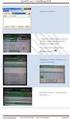 ACS Connect Εφαρμογή διαχείρισης αποστολών μέσω web Έκδοση Οκτώβριος 2012 Οδηγίες Εγκατάστασης & Εγχειρίδιο χρήστη ΠΕΡΙΕΧΟΜΕΝΑ ΟΔΗΓΙΕΣ ΔΗΛΩΣΗΣ ΣΤΗΝ ACS & ΕΝΑΡΞΗ... 4 ΕΝΕΡΓΟΠΟΙΗΣΗ ΤΗΣ ΕΦΑΡΜΟΓΗΣ... 4 ΧΡΗΣΗ
ACS Connect Εφαρμογή διαχείρισης αποστολών μέσω web Έκδοση Οκτώβριος 2012 Οδηγίες Εγκατάστασης & Εγχειρίδιο χρήστη ΠΕΡΙΕΧΟΜΕΝΑ ΟΔΗΓΙΕΣ ΔΗΛΩΣΗΣ ΣΤΗΝ ACS & ΕΝΑΡΞΗ... 4 ΕΝΕΡΓΟΠΟΙΗΣΗ ΤΗΣ ΕΦΑΡΜΟΓΗΣ... 4 ΧΡΗΣΗ
ACS Connect. Εφαρμογή διαχείρισης αποστολών. μέσω web
 ACS Connect Εφαρμογή διαχείρισης αποστολών μέσω web Έκδοση Ιανουάριος 2012 Οδηγίες Εγκατάστασης & Εγχειρίδιο χρήστη ΠΕΡΙΕΧΟΜΕΝΑ ΤΕΧΝΙΚΕΣ ΠΡΟΔΙΑΓΡΑΦΕΣ... 4 ΕΓΚΑΤΑΣΤΑΣΗ... 4 ΟΔΗΓΙΕΣ ΔΗΛΩΣΗΣ ΣΤΗΝ ACS & ΕΝΑΡΞΗ...
ACS Connect Εφαρμογή διαχείρισης αποστολών μέσω web Έκδοση Ιανουάριος 2012 Οδηγίες Εγκατάστασης & Εγχειρίδιο χρήστη ΠΕΡΙΕΧΟΜΕΝΑ ΤΕΧΝΙΚΕΣ ΠΡΟΔΙΑΓΡΑΦΕΣ... 4 ΕΓΚΑΤΑΣΤΑΣΗ... 4 ΟΔΗΓΙΕΣ ΔΗΛΩΣΗΣ ΣΤΗΝ ACS & ΕΝΑΡΞΗ...
ΕΓΧΕΙΡΙΔΙΟ ΟΔΗΓΙΩΝ ΧΡΗΣΤΗ. Ηλεκτρονική Υποβολή Α.Π.Δ.
 ΕΓΧΕΙΡΙΔΙΟ ΟΔΗΓΙΩΝ ΧΡΗΣΤΗ Ηλεκτρονική Υποβολή Α.Π.Δ. ΠΕΡΙΕΧΟΜΕΝΑ 1) Είσοδος στην εφαρμογή 2) Δημιουργία Περιόδου Υποβολής 2.α) Ακύρωση Περιόδου Υποβολής 3) Μέθοδος Υποβολής: Συμπλήρωση Φόρμας 3.α) Συμπλήρωση
ΕΓΧΕΙΡΙΔΙΟ ΟΔΗΓΙΩΝ ΧΡΗΣΤΗ Ηλεκτρονική Υποβολή Α.Π.Δ. ΠΕΡΙΕΧΟΜΕΝΑ 1) Είσοδος στην εφαρμογή 2) Δημιουργία Περιόδου Υποβολής 2.α) Ακύρωση Περιόδου Υποβολής 3) Μέθοδος Υποβολής: Συμπλήρωση Φόρμας 3.α) Συμπλήρωση
Εγχειρίδιο Χρήσης Εφαρμογής Συστήματος Διαχείρισης Λογισμικού
 Πανεπιστήμιο Αιγαίου Εγχειρίδιο Χρήσης Εφαρμογής Συστήματος Διαχείρισης Λογισμικού Έκδοση 1.2 Περιεχόμενα 1. Είσοδος και Έξοδος από το Σύστημα... 3 2. Βοήθεια... 3 3. Αλλαγή Συνθηματικού... 3 4. Διαχείριση
Πανεπιστήμιο Αιγαίου Εγχειρίδιο Χρήσης Εφαρμογής Συστήματος Διαχείρισης Λογισμικού Έκδοση 1.2 Περιεχόμενα 1. Είσοδος και Έξοδος από το Σύστημα... 3 2. Βοήθεια... 3 3. Αλλαγή Συνθηματικού... 3 4. Διαχείριση
YourSMS User s Manual
 YourSMS User s Manual Contents Πίνακας περιεχομένων Κεντρική οθόνη... 2 Αποστολές... 3 Αποστολή μοναδικού μηνύματος... 3 Αποστολή μαζικού μηνύματος σε ομάδα παραληπτών... 4 Αποστολή μαζικού προγραμματισμένου
YourSMS User s Manual Contents Πίνακας περιεχομένων Κεντρική οθόνη... 2 Αποστολές... 3 Αποστολή μοναδικού μηνύματος... 3 Αποστολή μαζικού μηνύματος σε ομάδα παραληπτών... 4 Αποστολή μαζικού προγραμματισμένου
Υπολογισμός και αποστολή Αναλυτικής Περιοδικής Δήλωσης
 Υπολογισμός και αποστολή Αναλυτικής Περιοδικής Δήλωσης Το συγκεκριμένο εγχειρίδιο δημιουργήθηκε για να βοηθήσει την κατανόηση της Διαδικασίας υπολογισμού και αυτόματης υποβολής της Αναλυτικής Περιοδικής
Υπολογισμός και αποστολή Αναλυτικής Περιοδικής Δήλωσης Το συγκεκριμένο εγχειρίδιο δημιουργήθηκε για να βοηθήσει την κατανόηση της Διαδικασίας υπολογισμού και αυτόματης υποβολής της Αναλυτικής Περιοδικής
Εφαρμογή Ηλεκτρονικής Υποβολής Δηλώσεων Ε9. Οδηγίες Χρήσης
 Εφαρμογή Ηλεκτρονικής Υποβολής Δηλώσεων Ε9 Οδηγίες Χρήσης Πίνακας Περιεχομένων 1. Αρχική οθόνη... 3 2. Αρχική Οθόνη Πιστοποιημένου Χρήστη... 4 2.1. Οριστικοποίηση της Περιουσιακής Εικόνας... 5 2.2. Καρτέλες
Εφαρμογή Ηλεκτρονικής Υποβολής Δηλώσεων Ε9 Οδηγίες Χρήσης Πίνακας Περιεχομένων 1. Αρχική οθόνη... 3 2. Αρχική Οθόνη Πιστοποιημένου Χρήστη... 4 2.1. Οριστικοποίηση της Περιουσιακής Εικόνας... 5 2.2. Καρτέλες
ΧΡΗΣΗ ΤΗΣ ΕΦΑΡΜΟΓΗΣ (αρ. έκδοσης ) ΓΙΑ ΤΗΝ ΕΞΟΦΛΗΣΗ ΛΟΓΑΡΙΑΣΜΩΝ ΔΕΗ - ΟΤΕ ΕΥΑΘ WIND (εφαρμόζεται αντίστοιχα στις ΔΕΥΑ)
 ΧΡΗΣΗ ΤΗΣ ΕΦΑΡΜΟΓΗΣ (αρ. έκδοσης 2.0.4.1.) ΓΙΑ ΤΗΝ ΕΞΟΦΛΗΣΗ ΛΟΓΑΡΙΑΣΜΩΝ ΔΕΗ - ΟΤΕ ΕΥΑΘ WIND (εφαρμόζεται αντίστοιχα στις ΔΕΥΑ) Αρχική οθόνη Αφού κάνουμε login εμφανίζονται στην αρχική οθόνη τα στοιχεία
ΧΡΗΣΗ ΤΗΣ ΕΦΑΡΜΟΓΗΣ (αρ. έκδοσης 2.0.4.1.) ΓΙΑ ΤΗΝ ΕΞΟΦΛΗΣΗ ΛΟΓΑΡΙΑΣΜΩΝ ΔΕΗ - ΟΤΕ ΕΥΑΘ WIND (εφαρμόζεται αντίστοιχα στις ΔΕΥΑ) Αρχική οθόνη Αφού κάνουμε login εμφανίζονται στην αρχική οθόνη τα στοιχεία
Σύντομη περιγραφή 5. Για να ξεκινήσετε 6. Οι οθόνες του προγράμματος 8. Εγκατάσταση προγράμματος 6 Δημιουργία κωδικών χρήστη 7
 Σύντομη περιγραφή 5 Για να ξεκινήσετε 6 Εγκατάσταση προγράμματος 6 Δημιουργία κωδικών χρήστη 7 Οι οθόνες του προγράμματος 8 Αρχική οθόνη 8 Στοιχεία ασθενή 9 Εργασίες - Ραντεβού 10 Εικόνες 11 Ημερολόγιο
Σύντομη περιγραφή 5 Για να ξεκινήσετε 6 Εγκατάσταση προγράμματος 6 Δημιουργία κωδικών χρήστη 7 Οι οθόνες του προγράμματος 8 Αρχική οθόνη 8 Στοιχεία ασθενή 9 Εργασίες - Ραντεβού 10 Εικόνες 11 Ημερολόγιο
Η. ΠΙΘΑΝΑ ΕΡΩΤΗΜΑΤΑ... 227
 ΠΕΡΙΕΧΟΜΕΝΑ Η. ΠΙΘΑΝΑ ΕΡΩΤΗΜΑΤΑ... 227 1. ΓΕΝΙΚΑ... 227 2. ΓΕΝΙΚΗ ΛΟΓΙΣΤΙΚΗ... 228 3. ΠΕΛΑΤΕΣ ΠΡΟΜΗΘΕΥΤΕΣ... 230 4. ΑΞΙΟΓΡΑΦΑ... 232 4. ΑΣΦΑΛΕΙΑ... 232 copyright DATA COMMUNICATION ΠΙΘΑΝΑ ΕΡΩΤΗΜΑΤΑ Η.
ΠΕΡΙΕΧΟΜΕΝΑ Η. ΠΙΘΑΝΑ ΕΡΩΤΗΜΑΤΑ... 227 1. ΓΕΝΙΚΑ... 227 2. ΓΕΝΙΚΗ ΛΟΓΙΣΤΙΚΗ... 228 3. ΠΕΛΑΤΕΣ ΠΡΟΜΗΘΕΥΤΕΣ... 230 4. ΑΞΙΟΓΡΑΦΑ... 232 4. ΑΣΦΑΛΕΙΑ... 232 copyright DATA COMMUNICATION ΠΙΘΑΝΑ ΕΡΩΤΗΜΑΤΑ Η.
Οδηγός για το Europe Agent Print
 Οδηγός για το Europe Agent Print 1 Εισαγωγή στην εφαρμογή Agent Print από την Διεύθυνση: https://app.europeasfalistiki.gr Οι συνεργάτες παραλαμβάνουν με email τα στοιχεία σύνδεσης (login και το password)
Οδηγός για το Europe Agent Print 1 Εισαγωγή στην εφαρμογή Agent Print από την Διεύθυνση: https://app.europeasfalistiki.gr Οι συνεργάτες παραλαμβάνουν με email τα στοιχεία σύνδεσης (login και το password)
Cvbvcvbcbcvbcvbcvbdfgdg Απριλίου τηλ: ,
 Cvbvcvbcbcvbcvbcvbdfgdg 1 ΕΙΣΑΓΩΓΗ-ΕΙΣΟΔΟΣ Χρησιμοποιήστε το όνομα χρήστη και τον κωδικό πρόσβασης που σας έχουμε ήδη αποστείλει για την είσοδο σας στην εφαρμογή A-POST WebShip και στην διεύθυνση http://.
Cvbvcvbcbcvbcvbcvbdfgdg 1 ΕΙΣΑΓΩΓΗ-ΕΙΣΟΔΟΣ Χρησιμοποιήστε το όνομα χρήστη και τον κωδικό πρόσβασης που σας έχουμε ήδη αποστείλει για την είσοδο σας στην εφαρμογή A-POST WebShip και στην διεύθυνση http://.
Συνεργείο Αυτοκινήτων
 Συνεργείο Αυτοκινήτων v2.102, Οκτώβριος 2015 Σύντοµες οδηγίες χρήσης Εισαγωγή Το πρόγραµµα Συνεργείο Αυτοκινήτων έχει σκοπό τη διαχείριση και παρακολούθηση του πελατολογίου, των αυτοκινήτων και των εργασιών
Συνεργείο Αυτοκινήτων v2.102, Οκτώβριος 2015 Σύντοµες οδηγίες χρήσης Εισαγωγή Το πρόγραµµα Συνεργείο Αυτοκινήτων έχει σκοπό τη διαχείριση και παρακολούθηση του πελατολογίου, των αυτοκινήτων και των εργασιών
ΟΔΗΓΙΕΣ ΧΡΗΣΗΣ ΕΦΑΡΜΟΓΗΣ ΗΛΕΚΤΡΟΝΙΚΗΣ ΥΠΟΒΟΛΗΣ ΙΣΟΖΥΓΙΩΝ ΚΡΕΑΤΟΣ
 1. Γενικά ΟΔΗΓΙΕΣ ΧΡΗΣΗΣ ΕΦΑΡΜΟΓΗΣ ΗΛΕΚΤΡΟΝΙΚΗΣ ΥΠΟΒΟΛΗΣ ΙΣΟΖΥΓΙΩΝ ΚΡΕΑΤΟΣ Η ηλεκτρονική υποβολή των ισοζυγίων κρέατος πραγματοποιείται μέσα από το λογισμικό Άρτεμις του Ελληνικού Γεωργικού Οργανισμού
1. Γενικά ΟΔΗΓΙΕΣ ΧΡΗΣΗΣ ΕΦΑΡΜΟΓΗΣ ΗΛΕΚΤΡΟΝΙΚΗΣ ΥΠΟΒΟΛΗΣ ΙΣΟΖΥΓΙΩΝ ΚΡΕΑΤΟΣ Η ηλεκτρονική υποβολή των ισοζυγίων κρέατος πραγματοποιείται μέσα από το λογισμικό Άρτεμις του Ελληνικού Γεωργικού Οργανισμού
Διαχείριση Βάσης Δεδομένων (dbadmin)
 Published on PRISMA Win Help - Megasoft (http://docs.megasoft.gr) Home > Εμπορική Διαχείριση > Διαχείριση Βάσης Δεδομένων (dbadmin) Διαχείριση Βάσης Δεδομένων (dbadmin) Μέσα από τη διαχείριση βάσης δεδομένων
Published on PRISMA Win Help - Megasoft (http://docs.megasoft.gr) Home > Εμπορική Διαχείριση > Διαχείριση Βάσης Δεδομένων (dbadmin) Διαχείριση Βάσης Δεδομένων (dbadmin) Μέσα από τη διαχείριση βάσης δεδομένων
Εγχειρίδιο Χρήσης. για ΟΙΚΟΝΟΜΙΚΟΥΣ ΦΟΡΕΙΣ
 Εγχειρίδιο Χρήσης για ΟΙΚΟΝΟΜΙΚΟΥΣ ΦΟΡΕΙΣ «ΣΥΝΤΑΞΗ ΚΑΙ ΥΠΟΒΟΛΗ ΠΡΟΣΦΟΡΑΣ ΗΛΕΚΤΡΟΝΙΚΟΥ ΔΙΑΓΩΝΙΣΜΟΥ ΕΡΓΟΥ/ΜΕΛΕΤΗΣ/ΣΥΝΑΦΟΥΣ ΥΠΗΡΕΣΙΑΣ - Ανοικτές διαδικασίες με κριτήριο κατακύρωσης τη χαμηλότερη τιμή» Έκδοση
Εγχειρίδιο Χρήσης για ΟΙΚΟΝΟΜΙΚΟΥΣ ΦΟΡΕΙΣ «ΣΥΝΤΑΞΗ ΚΑΙ ΥΠΟΒΟΛΗ ΠΡΟΣΦΟΡΑΣ ΗΛΕΚΤΡΟΝΙΚΟΥ ΔΙΑΓΩΝΙΣΜΟΥ ΕΡΓΟΥ/ΜΕΛΕΤΗΣ/ΣΥΝΑΦΟΥΣ ΥΠΗΡΕΣΙΑΣ - Ανοικτές διαδικασίες με κριτήριο κατακύρωσης τη χαμηλότερη τιμή» Έκδοση
Είσοδος στην εφαρμογή Δημιουργία Εταιρίας Καρτέλα Στοιχεία εταιρίας: Καρτέλα Πρόσθετα στοιχεία: Καρτέλα Τράπεζα:...
 Περιεχόμενα Είσοδος στην εφαρμογή... 3 Δημιουργία Εταιρίας... 5 Καρτέλα Στοιχεία εταιρίας:... 6 Καρτέλα Πρόσθετα στοιχεία:... 6 Καρτέλα Τράπεζα:... 7 Καρτέλα λογιστική:... 9 Καρτέλα e-mail info... 9 Δημιουργία
Περιεχόμενα Είσοδος στην εφαρμογή... 3 Δημιουργία Εταιρίας... 5 Καρτέλα Στοιχεία εταιρίας:... 6 Καρτέλα Πρόσθετα στοιχεία:... 6 Καρτέλα Τράπεζα:... 7 Καρτέλα λογιστική:... 9 Καρτέλα e-mail info... 9 Δημιουργία
«Σύστημα ΔΕΠ» ΟΔΗΓΙΕΣ ΧΡΗΣΗΣ. Έκδοση 1.1
 «Σύστημα ΔΕΠ» ΟΔΗΓΙΕΣ ΧΡΗΣΗΣ Έκδοση 1.1 Πίνακας περιεχομένων 1. Λειτουργικότητα Υποψήφιου μέλους ΔΕΠ... 3 1.1. Δημιουργία Χρήστη Υποψήφιου μέλους ΔΕΠ... 3 1.2. Εισαγωγή Προσωπικών σας Στοιχείων στο Σύστημα
«Σύστημα ΔΕΠ» ΟΔΗΓΙΕΣ ΧΡΗΣΗΣ Έκδοση 1.1 Πίνακας περιεχομένων 1. Λειτουργικότητα Υποψήφιου μέλους ΔΕΠ... 3 1.1. Δημιουργία Χρήστη Υποψήφιου μέλους ΔΕΠ... 3 1.2. Εισαγωγή Προσωπικών σας Στοιχείων στο Σύστημα
Benzina v1.8.1.23 Βασικές Οδηγίες Χρήσης
 Benzina v1.8.1.23 Βασικές Οδηγίες Χρήσης 1 Οδηγίες Εγκατάστασης Η έκδοση του Benzina που θα εγκατασταθεί είναι συμβατή μόνο με τα λειτουργικά συστήματα Windows 2000/XP ή νεότερα. Γενικά Κάνοντας διπλό
Benzina v1.8.1.23 Βασικές Οδηγίες Χρήσης 1 Οδηγίες Εγκατάστασης Η έκδοση του Benzina που θα εγκατασταθεί είναι συμβατή μόνο με τα λειτουργικά συστήματα Windows 2000/XP ή νεότερα. Γενικά Κάνοντας διπλό
Field Service Management ΕΓΧΕΙΡΙΔΙΟ ΧΡΗΣΗΣ
 Field Service Management ΕΓΧΕΙΡΙΔΙΟ ΧΡΗΣΗΣ 1 ΠΕΡΙΕΧΟΜΕΝΑ 1. ΑΝΑΛΥΣΗ ΜΕΝΟΥ ΕΦΑΡΜΟΓΗΣ... 4 2. ΕΠΕΞΗΓΗΣΗ ΚΕΝΤΡΙΚΟΥ ΜΕΝΟΥ ΚΑΡΤΕΛΑΣ... 5 3. ΔΗΜΙΟΥΡΓΙΑ ΠΕΛΑΤΗ... 6 4. ΑΝΑΖΗΤΗΣΗ ΠΕΛΑΤΗ... 6 5. ΕΠΕΞΕΡΓΑΣΙΑ/ΔΙΑΓΡΑΦΗ
Field Service Management ΕΓΧΕΙΡΙΔΙΟ ΧΡΗΣΗΣ 1 ΠΕΡΙΕΧΟΜΕΝΑ 1. ΑΝΑΛΥΣΗ ΜΕΝΟΥ ΕΦΑΡΜΟΓΗΣ... 4 2. ΕΠΕΞΗΓΗΣΗ ΚΕΝΤΡΙΚΟΥ ΜΕΝΟΥ ΚΑΡΤΕΛΑΣ... 5 3. ΔΗΜΙΟΥΡΓΙΑ ΠΕΛΑΤΗ... 6 4. ΑΝΑΖΗΤΗΣΗ ΠΕΛΑΤΗ... 6 5. ΕΠΕΞΕΡΓΑΣΙΑ/ΔΙΑΓΡΑΦΗ
Εθνικό και Καποδιστριακό Πανεπιστήμιο Αθηνών. Κέντρο Επαγγελματικής Κατάρτισης. Σταδίου 5, 10562 Σύνταγμα
 Σύστημα Διαχείρισης Εκπαίδευσης Εγχειρίδιο Χρήσης Εκπαιδευόμενου Εθνικό και Καποδιστριακό Πανεπιστήμιο Αθηνών Κέντρο Επαγγελματικής Κατάρτισης Σταδίου 5, 10562 Σύνταγμα τηλ.: 210-3689381, 210-3689354 fax:
Σύστημα Διαχείρισης Εκπαίδευσης Εγχειρίδιο Χρήσης Εκπαιδευόμενου Εθνικό και Καποδιστριακό Πανεπιστήμιο Αθηνών Κέντρο Επαγγελματικής Κατάρτισης Σταδίου 5, 10562 Σύνταγμα τηλ.: 210-3689381, 210-3689354 fax:
Εισαγωγή στην εφαρμογή Βασική Σελίδα (Activity) Αναζήτηση Πελάτη... 6 Προβολή Πελάτη... 7 Επεξεργασία Πελάτη... 10
 Περιεχόμενα Εισαγωγή στην εφαρμογή... 2 Βασική Σελίδα (Activity)... 3 Ρυθμίσεις... 3 Πελάτες... 6 Αναζήτηση Πελάτη... 6 Προβολή Πελάτη... 7 Επεξεργασία Πελάτη... 10 Αποθήκη... 11 Αναζήτηση προϊόντος...
Περιεχόμενα Εισαγωγή στην εφαρμογή... 2 Βασική Σελίδα (Activity)... 3 Ρυθμίσεις... 3 Πελάτες... 6 Αναζήτηση Πελάτη... 6 Προβολή Πελάτη... 7 Επεξεργασία Πελάτη... 10 Αποθήκη... 11 Αναζήτηση προϊόντος...
Παρακάτω προτείνεται μια αλληλουχία ενεργειών την οποία ο χρήστης πρέπει να ακολουθήσει για να αξιοποιήσει τις δυνατότητες της εφαρμογής.
 Έκδοση Παραστατικών Το συγκεκριμένο εγχειρίδιο δημιουργήθηκε για να βοηθήσει την κατανόηση της διαδικασίας Έκδοσης Παραστατικών στην εφαρμογή της Extra. Παρακάτω προτείνεται μια αλληλουχία ενεργειών την
Έκδοση Παραστατικών Το συγκεκριμένο εγχειρίδιο δημιουργήθηκε για να βοηθήσει την κατανόηση της διαδικασίας Έκδοσης Παραστατικών στην εφαρμογή της Extra. Παρακάτω προτείνεται μια αλληλουχία ενεργειών την
ΕΓΧΕΙΡΙΔΙΟ ΟΔΗΓΙΩΝ ΧΡΗΣΤΗ. Ηλεκτρονική Υποβολή Α.Π.Δ.
 ΕΓΧΕΙΡΙΔΙΟ ΟΔΗΓΙΩΝ ΧΡΗΣΤΗ Ηλεκτρονική Υποβολή Α.Π.Δ. ΠΕΡΙΕΧΟΜΕΝΑ 1) Είσοδος στην εφαρμογή 2) Δημιουργία Περιόδου Υποβολής 2.α) Ακύρωση Περιόδου Υποβολής 2.β) Αντιγραφή από προηγούμενη περίοδο 3) Μέθοδος
ΕΓΧΕΙΡΙΔΙΟ ΟΔΗΓΙΩΝ ΧΡΗΣΤΗ Ηλεκτρονική Υποβολή Α.Π.Δ. ΠΕΡΙΕΧΟΜΕΝΑ 1) Είσοδος στην εφαρμογή 2) Δημιουργία Περιόδου Υποβολής 2.α) Ακύρωση Περιόδου Υποβολής 2.β) Αντιγραφή από προηγούμενη περίοδο 3) Μέθοδος
ΔΗΜΙΟΥΡΓΙΑ ON-LINE ΠΑΡΑΓΓΕΛΙΑΣ ΑΠΟ ΤΟ ΠΡΟΓΡΑΜΜΑ FARMAKONET
 ΔΗΜΙΟΥΡΓΙΑ ON-LINE ΠΑΡΑΓΓΕΛΙΑΣ ΑΠΟ ΤΟ ΠΡΟΓΡΑΜΜΑ FARMAKONET Αφού γίνουν οι κατάλληλες ρυθμίσεις στο πρόγραμμα FarmakoNet από το τμήμα Μηχανογράφησης της Δυναμικής, έχετε την δυνατότητα να στέλνετε ηλεκτρονικά
ΔΗΜΙΟΥΡΓΙΑ ON-LINE ΠΑΡΑΓΓΕΛΙΑΣ ΑΠΟ ΤΟ ΠΡΟΓΡΑΜΜΑ FARMAKONET Αφού γίνουν οι κατάλληλες ρυθμίσεις στο πρόγραμμα FarmakoNet από το τμήμα Μηχανογράφησης της Δυναμικής, έχετε την δυνατότητα να στέλνετε ηλεκτρονικά
Pylon Entry. Προμηθευτές. Στην διαδικασία αυτή περιγράφεται η Δημιουργία-Μεταβολή- Διαγραφή Αναζήτηση ενός προμηθευτή
 Pylon Entry Προμηθευτές Στην διαδικασία αυτή περιγράφεται η Δημιουργία-Μεταβολή- Διαγραφή Αναζήτηση ενός προμηθευτή Περιεχόμενα Δημιουργία Νέου Προμηθευτή... 3 Καρτέλα Βασικά Στοιχεία... 5 Καρτέλα Εμπορικά
Pylon Entry Προμηθευτές Στην διαδικασία αυτή περιγράφεται η Δημιουργία-Μεταβολή- Διαγραφή Αναζήτηση ενός προμηθευτή Περιεχόμενα Δημιουργία Νέου Προμηθευτή... 3 Καρτέλα Βασικά Στοιχεία... 5 Καρτέλα Εμπορικά
eorder Ηλεκτρονική Παραγγελιοληψία ΣΥ.ΦΑ. Θεσσαλονίκης
 eorder Ηλεκτρονική Παραγγελιοληψία ΣΥ.ΦΑ. Θεσσαλονίκης ΟΔΗΓΙΕΣ ΧΡΗΣΗΣ ΝΕΟΥ ΠΡΟΓΡΑΜΜΑΤΟΣ ΠΑΡΑΓΓΕΛΙΟΛΗΨΙΑΣ ΣΥΦΑ eοrder ΑΠΟΣΤΟΛΗ ΠΑΡΑΓΓΕΛΙΑΣ 1. Κάνουμε αποστολή παραγγελίας όπως έχουμε συνηθίσει από το πρόγραμμα
eorder Ηλεκτρονική Παραγγελιοληψία ΣΥ.ΦΑ. Θεσσαλονίκης ΟΔΗΓΙΕΣ ΧΡΗΣΗΣ ΝΕΟΥ ΠΡΟΓΡΑΜΜΑΤΟΣ ΠΑΡΑΓΓΕΛΙΟΛΗΨΙΑΣ ΣΥΦΑ eοrder ΑΠΟΣΤΟΛΗ ΠΑΡΑΓΓΕΛΙΑΣ 1. Κάνουμε αποστολή παραγγελίας όπως έχουμε συνηθίσει από το πρόγραμμα
«Οδηγίες χρήσης εφαρμογής Ενιαίου Συστήματος Πληρωμών»
 «Οδηγίες χρήσης εφαρμογής Ενιαίου Συστήματος Πληρωμών» έκδοση v.1.2, 10/09/2014 Περιεχόμενα Είσοδος... 3 Οικονομικά Υπεύθυνος... 4 Αρχική Οθόνη... 4 Διαχείριση Χρηστών... 4 Αναζήτηση Χρήστη... 4 Δημιουργία
«Οδηγίες χρήσης εφαρμογής Ενιαίου Συστήματος Πληρωμών» έκδοση v.1.2, 10/09/2014 Περιεχόμενα Είσοδος... 3 Οικονομικά Υπεύθυνος... 4 Αρχική Οθόνη... 4 Διαχείριση Χρηστών... 4 Αναζήτηση Χρήστη... 4 Δημιουργία
Οδηγός για το Europe Agent Print
 Οδηγός για το Europe Agent Print Εισαγωγή στην εφαρμογή Agent Print από την Διεύθυνση: https://europeasfalistiki.gr Οι συνεργάτες παραλαμβάνουν με email τα στοιχεία σύνδεσης (login και το password) με
Οδηγός για το Europe Agent Print Εισαγωγή στην εφαρμογή Agent Print από την Διεύθυνση: https://europeasfalistiki.gr Οι συνεργάτες παραλαμβάνουν με email τα στοιχεία σύνδεσης (login και το password) με
ΕΓΧΕΙΡΙΔΙΟ ΟΔΗΓΙΩΝ ΧΡΗΣΤΗ. Ηλεκτρονική Υποβολή Α.Π.Δ.
 ΕΓΧΕΙΡΙΔΙΟ ΟΔΗΓΙΩΝ ΧΡΗΣΤΗ Ηλεκτρονική Υποβολή Α.Π.Δ. ΠΕΡΙΕΧΟΜΕΝΑ 1) Είσοδος στην εφαρμογή 2) Δημιουργία Περιόδου Υποβολής 2.α) Ακύρωση Περιόδου Υποβολής 2.β) Αντιγραφή από προηγούμενη περίοδο 3) Μέθοδος
ΕΓΧΕΙΡΙΔΙΟ ΟΔΗΓΙΩΝ ΧΡΗΣΤΗ Ηλεκτρονική Υποβολή Α.Π.Δ. ΠΕΡΙΕΧΟΜΕΝΑ 1) Είσοδος στην εφαρμογή 2) Δημιουργία Περιόδου Υποβολής 2.α) Ακύρωση Περιόδου Υποβολής 2.β) Αντιγραφή από προηγούμενη περίοδο 3) Μέθοδος
Εργαστήριο «Τεχνολογία Πολιτισμικού Λογισμικού» Ενότητα. Επεξεργασία πινάκων
 Ενότητα 4 Επεξεργασία πινάκων 36 37 4.1 Προσθήκη πεδίων Για να εισάγετε ένα πεδίο σε ένα πίνακα που υπάρχει ήδη στη βάση δεδομένων σας, βάζετε τον κέρσορα του ποντικιού στο πεδίο πάνω από το οποίο θέλετε
Ενότητα 4 Επεξεργασία πινάκων 36 37 4.1 Προσθήκη πεδίων Για να εισάγετε ένα πεδίο σε ένα πίνακα που υπάρχει ήδη στη βάση δεδομένων σας, βάζετε τον κέρσορα του ποντικιού στο πεδίο πάνω από το οποίο θέλετε
Εγχειρίδιο διαχείρισης χρηστών και λιστών διανομής για τον Υπεύθυνο Φορέα του Δικτύου "Σύζευξις" -1-
 -1- 1 Διαχείριση Χρηστών...3 1.1 Υπηρεσίες...5 1.1.1 Δημιουργία νέου χρήστη...6 1.1.2 Αναζήτηση χρήστη...7 1.1.2 Επεξεργασία στοιχείων χρήστη...8 1.1.3 Δημιουργία /Επεξεργασία mailbox plan...10 1.1.4 Ενεργοποίηση
-1- 1 Διαχείριση Χρηστών...3 1.1 Υπηρεσίες...5 1.1.1 Δημιουργία νέου χρήστη...6 1.1.2 Αναζήτηση χρήστη...7 1.1.2 Επεξεργασία στοιχείων χρήστη...8 1.1.3 Δημιουργία /Επεξεργασία mailbox plan...10 1.1.4 Ενεργοποίηση
Είσοδος. Καλωσορίσατε στο Ενιαίο Σύστημα Πληρωμών Δαπανών Ηλεκτρονικών Υπηρεσιών.
 «Οδηγίες χρήσης εφαρμογής Ενιαίου Συστήματος Πληρωμών» έκδοση v.1.2, 10/09/2014 Περιεχόμενα Είσοδος... 3 Οικονομικά Υπεύθυνος... 4 Αρχική Οθόνη... 4 Διαχείριση Χρηστών... 4 Αναζήτηση Χρήστη... 4 Δημιουργία
«Οδηγίες χρήσης εφαρμογής Ενιαίου Συστήματος Πληρωμών» έκδοση v.1.2, 10/09/2014 Περιεχόμενα Είσοδος... 3 Οικονομικά Υπεύθυνος... 4 Αρχική Οθόνη... 4 Διαχείριση Χρηστών... 4 Αναζήτηση Χρήστη... 4 Δημιουργία
Pylon Entry. Πελάτες. Στην διαδικασία αυτή περιγράφεται η Δημιουργία- Μεταβολή-Διαγραφή Αναζήτηση ενός πελάτη
 Pylon Entry Πελάτες Στην διαδικασία αυτή περιγράφεται η Δημιουργία- Μεταβολή-Διαγραφή Αναζήτηση ενός πελάτη Περιεχόμενα Δημιουργία Νέου Πελάτη... 3 Καρτέλα Βασικά Στοιχεία... 5 Καρτέλα Πρόσθετα Στοιχεία...
Pylon Entry Πελάτες Στην διαδικασία αυτή περιγράφεται η Δημιουργία- Μεταβολή-Διαγραφή Αναζήτηση ενός πελάτη Περιεχόμενα Δημιουργία Νέου Πελάτη... 3 Καρτέλα Βασικά Στοιχεία... 5 Καρτέλα Πρόσθετα Στοιχεία...
Εγκατάσταση της έκδοσης 5.30
 Μελίσσια, 23 Φεβρουαρίου 2010 Εγκατάσταση της έκδοσης 5.30 Περιεχόμενα Φακέλου Ο φάκελος που παραλάβατε περιέχει 1 CD και τις οδηγίες που διαβάζετε. Αντίγραφα Ασφαλείας Λόγω των μετασχηματισμών που θα
Μελίσσια, 23 Φεβρουαρίου 2010 Εγκατάσταση της έκδοσης 5.30 Περιεχόμενα Φακέλου Ο φάκελος που παραλάβατε περιέχει 1 CD και τις οδηγίες που διαβάζετε. Αντίγραφα Ασφαλείας Λόγω των μετασχηματισμών που θα
ΠΛΗΡΟΦΟΡΙΑΚΟ ΣΥΣΤΗΜΑ ΠΙΣΤΟΠΟΙΗΣΕΩΝ ΚΑΙ ΕΛΕΓΧΩΝ
 ΠΛΗΡΟΦΟΡΙΑΚΟ ΣΥΣΤΗΜΑ ΠΙΣΤΟΠΟΙΗΣΕΩΝ ΚΑΙ ΕΛΕΓΧΩΝ ΟΔΗΓΙΕΣ ΧΡΗΣΗΣ ΤΟΥ ΣΥΣΤΗΜΑΤΟΣ ΓΙΑ ΤΗΝ ΥΠΟΒΟΛΗ ΚΑΙ ΠΑΡΑΚΟΛΟΥΘΗΣΗ ΤΗΣ ΔΙΑΔΙΚΑΣΙΑΣ ΔΙΕΚΠΕΡΑΙΩΣΗΣ ΑΙΤΗΣΕΩΝ ΚΑΤΑΣΚΕΥΑΣΤΩΝ VLT ΕΚΔΟΣΗ 1.0 Δεκέμβριος 2014 1 Περιεχόμενα
ΠΛΗΡΟΦΟΡΙΑΚΟ ΣΥΣΤΗΜΑ ΠΙΣΤΟΠΟΙΗΣΕΩΝ ΚΑΙ ΕΛΕΓΧΩΝ ΟΔΗΓΙΕΣ ΧΡΗΣΗΣ ΤΟΥ ΣΥΣΤΗΜΑΤΟΣ ΓΙΑ ΤΗΝ ΥΠΟΒΟΛΗ ΚΑΙ ΠΑΡΑΚΟΛΟΥΘΗΣΗ ΤΗΣ ΔΙΑΔΙΚΑΣΙΑΣ ΔΙΕΚΠΕΡΑΙΩΣΗΣ ΑΙΤΗΣΕΩΝ ΚΑΤΑΣΚΕΥΑΣΤΩΝ VLT ΕΚΔΟΣΗ 1.0 Δεκέμβριος 2014 1 Περιεχόμενα
COSMOTE Web 2 SMS. Εφαρμογή τελικού χρήστη ( ιαδίκτυο) Οδηγός Χρήσης
 COSMOTE Web 2 SMS Εφαρμογή τελικού χρήστη ( ιαδίκτυο) Οδηγός Χρήσης Πίνακας Περιεχομένων 1. Έναρξη της εφαρμογής... 3 1.1. Πλαίσιο εισόδου / εξόδου και επιλογών... 4 1.2. Πλαίσιο εργασιών αποτελεσμάτων...
COSMOTE Web 2 SMS Εφαρμογή τελικού χρήστη ( ιαδίκτυο) Οδηγός Χρήσης Πίνακας Περιεχομένων 1. Έναρξη της εφαρμογής... 3 1.1. Πλαίσιο εισόδου / εξόδου και επιλογών... 4 1.2. Πλαίσιο εργασιών αποτελεσμάτων...
Π Ε Ρ Ι Ε Χ Ο Μ Ε Ν Α ΕΓΧΕΙΡΙΔΙΟ ΕΦΑΡΜΟΓΗΣ ΤΕΛΩΝ Τ.Α.Π. 1-1
 Π Ε Ρ Ι Ε Χ Ο Μ Ε Ν Α ΥΠΗΡΕΣΙΕΣ ΑΝΟΙΚΤΗΣ ΤΕΧΝΟΛΟΓΙΑΣ OPEN TECHNOLOGY SERVICES 1-1 Π Ε Ρ Ι Ε Χ Ο Μ Ε Ν Α ΠΕΡΙΕΧΟΜΕΝΑ 1 ΝΕΑ ΠΕΡΙΟΔΟΣ... 1-1 1.1 Τι απαιτείται για τη δημιουργία Νέας Περιόδου... 1-1 1.2 Δημιουργία
Π Ε Ρ Ι Ε Χ Ο Μ Ε Ν Α ΥΠΗΡΕΣΙΕΣ ΑΝΟΙΚΤΗΣ ΤΕΧΝΟΛΟΓΙΑΣ OPEN TECHNOLOGY SERVICES 1-1 Π Ε Ρ Ι Ε Χ Ο Μ Ε Ν Α ΠΕΡΙΕΧΟΜΕΝΑ 1 ΝΕΑ ΠΕΡΙΟΔΟΣ... 1-1 1.1 Τι απαιτείται για τη δημιουργία Νέας Περιόδου... 1-1 1.2 Δημιουργία
Μελίσσια, 16 Ιουνίου 2010. Οδηγός Εξαγωγής Συγκεντρωτικών Καταστάσεων ΚΕΠΥΟ από InnovEra
 Μελίσσια, 16 Ιουνίου 2010 Οδηγός Εξαγωγής Συγκεντρωτικών Καταστάσεων ΚΕΠΥΟ από InnovEra Εισαγωγή Αρχείων-Objects για τη συγκεντρωτική ΚΕΠΥΟ (ΜΥΦ) Πριν προχωρήσετε στη διαδικασία της εξαγωγής των συγκεντρωτικών
Μελίσσια, 16 Ιουνίου 2010 Οδηγός Εξαγωγής Συγκεντρωτικών Καταστάσεων ΚΕΠΥΟ από InnovEra Εισαγωγή Αρχείων-Objects για τη συγκεντρωτική ΚΕΠΥΟ (ΜΥΦ) Πριν προχωρήσετε στη διαδικασία της εξαγωγής των συγκεντρωτικών
Ειδικά Θέματα Παραμετροποίησης 2.ΠΑΡΑΜΕΤΡΟΠΟΙΗΣΗ
 2.ΠΑΡΑΜΕΤΡΟΠΟΙΗΣΗ 2.1 Παραμετροποίηση Φόρμας Καταχώρησης Η δημιουργία φορμών δεν έχει σχέση μόνο με τη μορφή της οθόνης καταχώρησης, αλλά και με το ποια παραστατικά μπορούν να μετασχηματιστούν σε παραστατικά
2.ΠΑΡΑΜΕΤΡΟΠΟΙΗΣΗ 2.1 Παραμετροποίηση Φόρμας Καταχώρησης Η δημιουργία φορμών δεν έχει σχέση μόνο με τη μορφή της οθόνης καταχώρησης, αλλά και με το ποια παραστατικά μπορούν να μετασχηματιστούν σε παραστατικά
Σύστημα Κεντρικής Υποστήριξης της Πρακτικής Άσκησης Φοιτητών ΑΕΙ
 Σύστημα Κεντρικής Υποστήριξης της Πρακτικής Άσκησης Φοιτητών ΑΕΙ Οδηγός Χρήσης Εφαρμογής Γραφείων Πρακτικής Άσκησης Αφού πιστοποιηθεί ο λογαριασμός που δημιουργήσατε στο πρόγραμμα «Άτλας» ως Γραφείο Πρακτικής,
Σύστημα Κεντρικής Υποστήριξης της Πρακτικής Άσκησης Φοιτητών ΑΕΙ Οδηγός Χρήσης Εφαρμογής Γραφείων Πρακτικής Άσκησης Αφού πιστοποιηθεί ο λογαριασμός που δημιουργήσατε στο πρόγραμμα «Άτλας» ως Γραφείο Πρακτικής,
BakeMe v Βασικές Οδηγίες Χρήσης
 BakeMe v1.8.1.23 Βασικές Οδηγίες Χρήσης 1 Οδηγίες Εγκατάστασης Η έκδοση του BakeMe είναι συμβατή μόνο με τα λειτουργικά συστήματα Windows 2000/XP ή νεότερα. Γενικά Από τα περιεχόμενα του cd ή από το φάκελο
BakeMe v1.8.1.23 Βασικές Οδηγίες Χρήσης 1 Οδηγίες Εγκατάστασης Η έκδοση του BakeMe είναι συμβατή μόνο με τα λειτουργικά συστήματα Windows 2000/XP ή νεότερα. Γενικά Από τα περιεχόμενα του cd ή από το φάκελο
ΕΓΧΕΙΡΙΔΙΟ ΧΡΗΣΗΣ ΠΡΟΓΡΑΜΜΑΤΟΣ ΠΕΛΑΤΩΝ ELTA Courier. Ιούνιος ELTA Courier Διεύθυνση Πληροφορικής
 ΕΓΧΕΙΡΙΔΙΟ ΧΡΗΣΗΣ ΠΡΟΓΡΑΜΜΑΤΟΣ ΠΕΛΑΤΩΝ ELTA Courier Ιούνιος 2018 ELTA Courier Διεύθυνση Πληροφορικής itsupport@elta-courier.gr Σελίδα 1 Ο χρήστης καλείται να πληκτρολογήσει τον κωδικό του Πελάτη, τον Χρήστη
ΕΓΧΕΙΡΙΔΙΟ ΧΡΗΣΗΣ ΠΡΟΓΡΑΜΜΑΤΟΣ ΠΕΛΑΤΩΝ ELTA Courier Ιούνιος 2018 ELTA Courier Διεύθυνση Πληροφορικής itsupport@elta-courier.gr Σελίδα 1 Ο χρήστης καλείται να πληκτρολογήσει τον κωδικό του Πελάτη, τον Χρήστη
Σύστημα Κεντρικής Υποστήριξης της Πρακτικής Άσκησης Φοιτητών ΑΕΙ
 Σύστημα Κεντρικής Υποστήριξης της Πρακτικής Άσκησης Φοιτητών ΑΕΙ Οδηγός Χρήσης Εφαρμογής Γραφείων Πρακτικής Άσκησης Αφού πιστοποιηθεί ο λογαριασμός που δημιουργήσατε στο πρόγραμμα «Άτλας» ως Γραφείο Πρακτικής,
Σύστημα Κεντρικής Υποστήριξης της Πρακτικής Άσκησης Φοιτητών ΑΕΙ Οδηγός Χρήσης Εφαρμογής Γραφείων Πρακτικής Άσκησης Αφού πιστοποιηθεί ο λογαριασμός που δημιουργήσατε στο πρόγραμμα «Άτλας» ως Γραφείο Πρακτικής,
MANAGER SIDE BAR. Μία άλλη λειτουργία είναι το ξυπνητήρι. Μπορείτε να ορίσετε τον χρόνο υπενθύμισης. Μετά την λήξη του χρόνου θα ειδοποιηθείτε ηχητικά
 MANAGER SIDE BAR Η Manager side bar είναι μία εφαρμογή σχεδιασμένη να προσφέρει μια σειρά από λειτουργίες και ευκολίες σε κάθε χρήστη Η/Υ προχωρημένο ή αρχάριο. Βασική λειτουργία της εφαρμογής είναι ότι
MANAGER SIDE BAR Η Manager side bar είναι μία εφαρμογή σχεδιασμένη να προσφέρει μια σειρά από λειτουργίες και ευκολίες σε κάθε χρήστη Η/Υ προχωρημένο ή αρχάριο. Βασική λειτουργία της εφαρμογής είναι ότι
Απλά, γρήγορα, σωστά ΒΑΣΙΚΕΣ Ο ΗΓΙΕΣ ΧΡΗΣΗΣ ΥΠΗΡΕΣΙΩΝ
 ΒΑΣΙΚΕΣ Ο ΗΓΙΕΣ ΧΡΗΣΗΣ ΥΠΗΡΕΣΙΩΝ 26-2-2010 Κεντρική σελίδα επιλογής εταιρείας και προϊόντων Εµφάνιση λίστας µε αποθηκευµένες αιτήσεις ή προσφορές Αλλαγή του username και password και άλλων στοιχείων Είσοδος
ΒΑΣΙΚΕΣ Ο ΗΓΙΕΣ ΧΡΗΣΗΣ ΥΠΗΡΕΣΙΩΝ 26-2-2010 Κεντρική σελίδα επιλογής εταιρείας και προϊόντων Εµφάνιση λίστας µε αποθηκευµένες αιτήσεις ή προσφορές Αλλαγή του username και password και άλλων στοιχείων Είσοδος
Meridian v1.8.1.23 Βασικές Οδηγίες Χρήσης
 Meridian v1.8.1.23 Βασικές Οδηγίες Χρήσης 1 Οδηγίες Εγκατάστασης Η έκδοση του Meridian είναι συμβατή μόνο με τα λειτουργικά συστήματα Windows 2000/XP ή νεότερα. Γενικά Από τα περιεχόμενα του cd ή από το
Meridian v1.8.1.23 Βασικές Οδηγίες Χρήσης 1 Οδηγίες Εγκατάστασης Η έκδοση του Meridian είναι συμβατή μόνο με τα λειτουργικά συστήματα Windows 2000/XP ή νεότερα. Γενικά Από τα περιεχόμενα του cd ή από το
ΣΥΝΟΠΤΙΚΕΣ ΟΔΗΓΙΕΣ LABNET WEBLIS
 ΣΥΝΟΠΤΙΚΕΣ ΟΔΗΓΙΕΣ LABNET WEBLIS Για την είσοδο στην διαδικτυακή πλατφόρμα των εργαστηρίων της Labnet επιλέγουμε το εικονίδιο LABNET WEBLINK στην ιστοσελίδα www.labnet.gr ή πληκτρολογούμε απευθείας τη
ΣΥΝΟΠΤΙΚΕΣ ΟΔΗΓΙΕΣ LABNET WEBLIS Για την είσοδο στην διαδικτυακή πλατφόρμα των εργαστηρίων της Labnet επιλέγουμε το εικονίδιο LABNET WEBLINK στην ιστοσελίδα www.labnet.gr ή πληκτρολογούμε απευθείας τη
Νέες δυνατότητες εφαρμογών PRISMA Win
 Νέες δυνατότητες εφαρμογών PRISMA Win Αριθμός Έκδοσης: 7.0.1.0002 Εμπορικές εφαρμογές Η Εξέλιξη των εφαρμογών PRISMA Win δε σταματά ποτέ! Παρακάτω μπορείτε να δείτε νέες δυνατότητες που προστέθηκαν στις
Νέες δυνατότητες εφαρμογών PRISMA Win Αριθμός Έκδοσης: 7.0.1.0002 Εμπορικές εφαρμογές Η Εξέλιξη των εφαρμογών PRISMA Win δε σταματά ποτέ! Παρακάτω μπορείτε να δείτε νέες δυνατότητες που προστέθηκαν στις
ΕΓΧΕΙΡΙΔΙΟ ΥΠΟΒΟΛΗΣ ΗΛΕΚΤΡΟΝΙΚΗΣ ΠΡΟΤΑΣΗΣ ΓΙΑ ΤΗ ΔΡΑΣΗ ΜΕΤΑΠΟΙΗΣΗ ΣΤΙΣ ΝΕΕΣ ΣΥΝΘΗΚΕΣ
 ΕΓΧΕΙΡΙΔΙΟ ΥΠΟΒΟΛΗΣ ΗΛΕΚΤΡΟΝΙΚΗΣ ΠΡΟΤΑΣΗΣ ΓΙΑ ΤΗ ΔΡΑΣΗ ΜΕΤΑΠΟΙΗΣΗ ΣΤΙΣ ΝΕΕΣ ΣΥΝΘΗΚΕΣ Μ.Ο.Δ..ΜΟΝΑΔΑ ΟΡΓΑΝΩΣΗΣ ΤΗΣ ΔΙΑΧΕΙΡΙΣΗΣ ΑΝΑΠΤΥΞΙΑΚΩΝ ΠΡΟΓΡΑΜΜΑΤΩΝ Α.Ε. 1 ΠΙΝΑΚΑΣ ΠΕΡΙΕΧΟΜΕΝΩΝ 1. Εγγραφή στο σύστημα...3
ΕΓΧΕΙΡΙΔΙΟ ΥΠΟΒΟΛΗΣ ΗΛΕΚΤΡΟΝΙΚΗΣ ΠΡΟΤΑΣΗΣ ΓΙΑ ΤΗ ΔΡΑΣΗ ΜΕΤΑΠΟΙΗΣΗ ΣΤΙΣ ΝΕΕΣ ΣΥΝΘΗΚΕΣ Μ.Ο.Δ..ΜΟΝΑΔΑ ΟΡΓΑΝΩΣΗΣ ΤΗΣ ΔΙΑΧΕΙΡΙΣΗΣ ΑΝΑΠΤΥΞΙΑΚΩΝ ΠΡΟΓΡΑΜΜΑΤΩΝ Α.Ε. 1 ΠΙΝΑΚΑΣ ΠΕΡΙΕΧΟΜΕΝΩΝ 1. Εγγραφή στο σύστημα...3
Simplifying Complexity. Οδηγός Χρήσης Διαδικτυακής Πλατφόρμας
 Simplifying Complexity Οδηγός Χρήσης Διαδικτυακής Πλατφόρμας Περιεχόμενα 1 Εισαγωγή... 2 2 Οδηγίες Χρήσης... 2 2.1 Πρώτη Εγγραφή στην Πλατφόρμα... 2 2.2 Είσοδος στην Πλατφόρμα...4 2.3 Δημιουργία Καρτέλας
Simplifying Complexity Οδηγός Χρήσης Διαδικτυακής Πλατφόρμας Περιεχόμενα 1 Εισαγωγή... 2 2 Οδηγίες Χρήσης... 2 2.1 Πρώτη Εγγραφή στην Πλατφόρμα... 2 2.2 Είσοδος στην Πλατφόρμα...4 2.3 Δημιουργία Καρτέλας
Διαγραφή Επιλέγετε Διαγραφή για να διαγράψετε μία ήδη υπάρχουσα διαδικασία εισαγωγής ASCII
 Published on PRISMA Win Help - Megasoft (http://docs.megasoft.gr) Home > Διαχείριση Βάσης Δεδομένων (dbadmin) > Αρχεία Αρχεία Εισαγωγή από αρχείο ASCII Με την εργασία αυτή έχετε την δυνατότητα να εισάγετε
Published on PRISMA Win Help - Megasoft (http://docs.megasoft.gr) Home > Διαχείριση Βάσης Δεδομένων (dbadmin) > Αρχεία Αρχεία Εισαγωγή από αρχείο ASCII Με την εργασία αυτή έχετε την δυνατότητα να εισάγετε
Εγχειρίδιο Λειτουργίας Τράπεζας Χρόνου
 Εγχειρίδιο Λειτουργίας Τράπεζας Χρόνου Bee Group Α.Ε. [Type the company name] [Pick the date] Εγχειρίδιο λειτουργίας Τράπεζας Χρόνου 2 ΠΕΡΙΕΧΟΜΕΝΑ 1. Αρχική Σελίδα... 3 2. Δημιουργία Λογαριασμού... 3 3.
Εγχειρίδιο Λειτουργίας Τράπεζας Χρόνου Bee Group Α.Ε. [Type the company name] [Pick the date] Εγχειρίδιο λειτουργίας Τράπεζας Χρόνου 2 ΠΕΡΙΕΧΟΜΕΝΑ 1. Αρχική Σελίδα... 3 2. Δημιουργία Λογαριασμού... 3 3.
Simplifying Complexity. Οδηγός Χρήσης Διαδικτυακής Πλατφόρμας
 Simplifying Complexity Οδηγός Χρήσης Διαδικτυακής Πλατφόρμας Περιεχόμενα 1 Εισαγωγή... 2 2 Οδηγίες Χρήσης... 2 2.1 Πρώτη Εγγραφή στην Πλατφόρμα... 2 2.2 Είσοδος στην Πλατφόρμα... 4 2.3 Δημιουργία Καρτέλας
Simplifying Complexity Οδηγός Χρήσης Διαδικτυακής Πλατφόρμας Περιεχόμενα 1 Εισαγωγή... 2 2 Οδηγίες Χρήσης... 2 2.1 Πρώτη Εγγραφή στην Πλατφόρμα... 2 2.2 Είσοδος στην Πλατφόρμα... 4 2.3 Δημιουργία Καρτέλας
Οδηγίες για άνοιγµα καρτέλας υποψηφίου στο ηλεκτρονικό σύστηµα της Infotest και της Certiport
 Οδηγίες για άνοιγµα καρτέλας υποψηφίου στο ηλεκτρονικό σύστηµα της Infotest και της Certiport 1. Γενικά...1 2. Άνοιγµα καρτέλας στο σύστηµα της Infotest...1 3. Άνοιγµα καρτέλας στο σύστηµα της Certiport...4
Οδηγίες για άνοιγµα καρτέλας υποψηφίου στο ηλεκτρονικό σύστηµα της Infotest και της Certiport 1. Γενικά...1 2. Άνοιγµα καρτέλας στο σύστηµα της Infotest...1 3. Άνοιγµα καρτέλας στο σύστηµα της Certiport...4
Ethniki Cyprus Rate User Manual
 MANUAL Ethniki Cyprus Rate User Manual Περιεχόµενα Λίγα λόγια για την εφαρµογή Εγκατάσταση και είσοδος στην εφαρµογή Νέος χρήστης / Αίτηση εγγραφής Ήδη εγγεγραµµένος χρήστης Καταχώρηση στοιχείων ασφαλιστή
MANUAL Ethniki Cyprus Rate User Manual Περιεχόµενα Λίγα λόγια για την εφαρµογή Εγκατάσταση και είσοδος στην εφαρµογή Νέος χρήστης / Αίτηση εγγραφής Ήδη εγγεγραµµένος χρήστης Καταχώρηση στοιχείων ασφαλιστή
Το βιβλίο διευθύνσεων των Windows
 Το βιβλίο διευθύνσεων των Windows Αν στέλνουμε email συχνά σε κάποιους, τότε για να μην πληκτρολογούμε τις διευθύνσεις τους κάθε φορά, τις αποθηκεύουμε στο Βιβλίο Διευθύνσεων. Έτσι όταν θα θέλουμε να τους
Το βιβλίο διευθύνσεων των Windows Αν στέλνουμε email συχνά σε κάποιους, τότε για να μην πληκτρολογούμε τις διευθύνσεις τους κάθε φορά, τις αποθηκεύουμε στο Βιβλίο Διευθύνσεων. Έτσι όταν θα θέλουμε να τους
Παρακάτω προτείνεται μια αλληλουχία ενεργειών την οποία ο χρήστης πρέπει να ακολουθήσει για να αξιοποιήσει τις δυνατότητες της εφαρμογής.
 Απογραφή Το συγκεκριμένο εγχειρίδιο δημιουργήθηκε για να βοηθήσει την κατανόηση της διαδικασίας διαχείρισης Απογραφής Ειδών. Παρακάτω προτείνεται μια αλληλουχία ενεργειών την οποία ο χρήστης πρέπει να
Απογραφή Το συγκεκριμένο εγχειρίδιο δημιουργήθηκε για να βοηθήσει την κατανόηση της διαδικασίας διαχείρισης Απογραφής Ειδών. Παρακάτω προτείνεται μια αλληλουχία ενεργειών την οποία ο χρήστης πρέπει να
Pylon Entry. Πόροι. Στη διαδικασία αυτή περιγράφεται η Δημιουργία- Μεταβολή-Διαγραφή Αναζήτηση Πόρων
 Pylon Entry Πόροι Στη διαδικασία αυτή περιγράφεται η Δημιουργία- Μεταβολή-Διαγραφή Αναζήτηση Πόρων Περιεχόμενα Δημιουργία Νέου Πόρου... 3 Καρτέλα Βασικά Στοιχεία... 4 Καρτέλα Βασικά Στοιχεία... 4 Καρτέλα
Pylon Entry Πόροι Στη διαδικασία αυτή περιγράφεται η Δημιουργία- Μεταβολή-Διαγραφή Αναζήτηση Πόρων Περιεχόμενα Δημιουργία Νέου Πόρου... 3 Καρτέλα Βασικά Στοιχεία... 4 Καρτέλα Βασικά Στοιχεία... 4 Καρτέλα
ΑΕΕ ONLINE 2012 ΕΓΧΕΙΡΙΔΙΟ ΧΡΗΣΗΣ
 ΑΕΕ ONLINE 2012 ΕΓΧΕΙΡΙΔΙΟ ΧΡΗΣΗΣ 1 ΠΕΡΙΕΧΟΜΕΝΑ ΥΠΗΡΕΣΙΕΣ ONLINE ΥΠΟΒΟΛΗΣ ΑΙΤΗΣΕΩΝ 2012... 3 1. Διαδικασία Εγγραφής και Πρόσβασης... 3 1.1 Διαδικασία απόκτησης κωδικού πρόσβασης... 3 1.2 Διαδικασία υποβολής
ΑΕΕ ONLINE 2012 ΕΓΧΕΙΡΙΔΙΟ ΧΡΗΣΗΣ 1 ΠΕΡΙΕΧΟΜΕΝΑ ΥΠΗΡΕΣΙΕΣ ONLINE ΥΠΟΒΟΛΗΣ ΑΙΤΗΣΕΩΝ 2012... 3 1. Διαδικασία Εγγραφής και Πρόσβασης... 3 1.1 Διαδικασία απόκτησης κωδικού πρόσβασης... 3 1.2 Διαδικασία υποβολής
ΟΔΗΓΙΕΣ ΧΡΗΣΗΣ ΤΟΥ WEB BANKING ΤΗΣ B&N BANK GREEK BRANCH
 ΟΔΗΓΙΕΣ ΧΡΗΣΗΣ ΤΟΥ WEB BANKING ΤΗΣ B&N BANK GREEK BRANCH ΠΕΡΙΕΧΟΜΕΝΑ 1 ΕΓΓΡΑΦΗ ΣΤΟ WEB BANKING ΤΗΣ B&N BANK GREEK BRANCH... 2 2 ΕΙΣΟΔΟΣ ΣΤΟ WEB BANKING ΤΗΣ B&N BANK GREEK BRANCH... 5 3 ΧΡΗΣΗ ΤΟΥ WEB BANKING
ΟΔΗΓΙΕΣ ΧΡΗΣΗΣ ΤΟΥ WEB BANKING ΤΗΣ B&N BANK GREEK BRANCH ΠΕΡΙΕΧΟΜΕΝΑ 1 ΕΓΓΡΑΦΗ ΣΤΟ WEB BANKING ΤΗΣ B&N BANK GREEK BRANCH... 2 2 ΕΙΣΟΔΟΣ ΣΤΟ WEB BANKING ΤΗΣ B&N BANK GREEK BRANCH... 5 3 ΧΡΗΣΗ ΤΟΥ WEB BANKING
ΗΛΕΚΤΡΟΝΙΚΗ ΥΠΗΡΕΣΙΑ ΑΠΟΚΤΗΣΗΣ ΑΚΑΔΗΜΑΪΚΗΣ ΤΑΥΤΟΤΗΤΑΣ
 ΗΛΕΚΤΡΟΝΙΚΗ ΥΠΗΡΕΣΙΑ ΑΠΟΚΤΗΣΗΣ ΑΚΑΔΗΜΑΪΚΗΣ ΤΑΥΤΟΤΗΤΑΣ Εγχειρίδιο Εφαρμογής Φοιτητών Πίνακας Εικόνων Εικόνα 1.1. Εκκίνηση της διαδικασία εγγραφής...5 Εικόνα 1.2. Σελίδα εγγραφής...6 Εικόνα 1.3. Είσοδος
ΗΛΕΚΤΡΟΝΙΚΗ ΥΠΗΡΕΣΙΑ ΑΠΟΚΤΗΣΗΣ ΑΚΑΔΗΜΑΪΚΗΣ ΤΑΥΤΟΤΗΤΑΣ Εγχειρίδιο Εφαρμογής Φοιτητών Πίνακας Εικόνων Εικόνα 1.1. Εκκίνηση της διαδικασία εγγραφής...5 Εικόνα 1.2. Σελίδα εγγραφής...6 Εικόνα 1.3. Είσοδος
ΤΡΑΠΕΖΑ ΤΗΣ ΕΛΛΑΔΟΣ ΔΙΕΥΘΥΝΣΗ ΕΠΟΠΤΕΙΑΣ ΠΙΣΤΩΤΙΚΟΥ ΣΥΣΤΗΜΑΤΟΣ
 ΤΡΑΠΕΖΑ ΤΗΣ ΕΛΛΑΔΟΣ ΔΙΕΥΘΥΝΣΗ ΕΠΟΠΤΕΙΑΣ ΠΙΣΤΩΤΙΚΟΥ ΣΥΣΤΗΜΑΤΟΣ ΟΔΗΓΙΕΣ ΣΥΜΠΛΗΡΩΣΗΣ ΥΠΟΔΕΙΓΜΑΤΟΣ ΓΙΑ ΤΗΝ ΗΛΕΚΤΡΟΝΙΚΗ ΥΠΟΒΟΛΗ ΣΤΟΙΧΕΙΩΝ ΣΥΝΔΕΔΕΜΕΝΩΝ ΑΝΤΙΠΡΟΣΩΠΩΝ ΙΟΥΝΙΟΣ 2018 Ηλεκτρονική Υποβολή Στοιχείων
ΤΡΑΠΕΖΑ ΤΗΣ ΕΛΛΑΔΟΣ ΔΙΕΥΘΥΝΣΗ ΕΠΟΠΤΕΙΑΣ ΠΙΣΤΩΤΙΚΟΥ ΣΥΣΤΗΜΑΤΟΣ ΟΔΗΓΙΕΣ ΣΥΜΠΛΗΡΩΣΗΣ ΥΠΟΔΕΙΓΜΑΤΟΣ ΓΙΑ ΤΗΝ ΗΛΕΚΤΡΟΝΙΚΗ ΥΠΟΒΟΛΗ ΣΤΟΙΧΕΙΩΝ ΣΥΝΔΕΔΕΜΕΝΩΝ ΑΝΤΙΠΡΟΣΩΠΩΝ ΙΟΥΝΙΟΣ 2018 Ηλεκτρονική Υποβολή Στοιχείων
ΥΠΟΒΟΛΗ ΑΝΑΛΩΣΙΜΩΝ ΥΛΙΚΩΝ
 ΥΠΟΒΟΛΗ ΑΝΑΛΩΣΙΜΩΝ ΥΛΙΚΩΝ Εισαγωγή γνωματεύσεων διαβητικών υλικών στο internet (eδαπυ) 1. Εισάγουμε τον κωδικό χρήστη και το συνθηματικό για να εισέλθουμε στην εφαρμογή https://apps.ika.gr/econsummedsuppl/faces/login.xhtml.
ΥΠΟΒΟΛΗ ΑΝΑΛΩΣΙΜΩΝ ΥΛΙΚΩΝ Εισαγωγή γνωματεύσεων διαβητικών υλικών στο internet (eδαπυ) 1. Εισάγουμε τον κωδικό χρήστη και το συνθηματικό για να εισέλθουμε στην εφαρμογή https://apps.ika.gr/econsummedsuppl/faces/login.xhtml.
ΦΥΣΙΚΗ ΑΠΟΓΡΑΦΗ & ΔΙΑΤΗΡΗΣΗ ΑΠΟΘΗΚΗΣ
 ΦΥΣΙΚΗ ΑΠΟΓΡΑΦΗ & ΔΙΑΤΗΡΗΣΗ ΑΠΟΘΗΚΗΣ 1. Προετοιμασία Απογραφής Πριν από την διαδικασία Απογραφής θα πρέπει να προηγηθούν τα παρακάτω βήματα: α. Επανεκκίνηση Κάνετε έξοδο από το Farmakonet και επανεκκίνηση
ΦΥΣΙΚΗ ΑΠΟΓΡΑΦΗ & ΔΙΑΤΗΡΗΣΗ ΑΠΟΘΗΚΗΣ 1. Προετοιμασία Απογραφής Πριν από την διαδικασία Απογραφής θα πρέπει να προηγηθούν τα παρακάτω βήματα: α. Επανεκκίνηση Κάνετε έξοδο από το Farmakonet και επανεκκίνηση
ΕΓΧΕΙΡΙΔΙΟ ΥΠΟΒΟΛΗΣ ΗΛΕΚΤΡΟΝΙΚΗΣ ΠΡΟΤΑΣΗΣ ΓΙΑ ΤΗ ΔΡΑΣΗ ΠΡΑΣΙΝΗ ΕΠΙΧΕΙΡΗΣΗ 2010
 ΕΓΧΕΙΡΙΔΙΟ ΥΠΟΒΟΛΗΣ ΗΛΕΚΤΡΟΝΙΚΗΣ ΠΡΟΤΑΣΗΣ ΓΙΑ ΤΗ ΔΡΑΣΗ ΠΡΑΣΙΝΗ ΕΠΙΧΕΙΡΗΣΗ 2010 Μ.Ο.Δ..ΜΟΝΑΔΑ ΟΡΓΑΝΩΣΗΣ ΤΗΣ ΔΙΑΧΕΙΡΙΣΗΣ ΑΝΑΠΤΥΞΙΑΚΩΝ ΠΡΟΓΡΑΜΜΑΤΩΝ Α.Ε. 1 ΠΙΝΑΚΑΣ ΠΕΡΙΕΧΟΜΕΝΩΝ 1. Εγγραφή στο σύστημα...3 2.
ΕΓΧΕΙΡΙΔΙΟ ΥΠΟΒΟΛΗΣ ΗΛΕΚΤΡΟΝΙΚΗΣ ΠΡΟΤΑΣΗΣ ΓΙΑ ΤΗ ΔΡΑΣΗ ΠΡΑΣΙΝΗ ΕΠΙΧΕΙΡΗΣΗ 2010 Μ.Ο.Δ..ΜΟΝΑΔΑ ΟΡΓΑΝΩΣΗΣ ΤΗΣ ΔΙΑΧΕΙΡΙΣΗΣ ΑΝΑΠΤΥΞΙΑΚΩΝ ΠΡΟΓΡΑΜΜΑΤΩΝ Α.Ε. 1 ΠΙΝΑΚΑΣ ΠΕΡΙΕΧΟΜΕΝΩΝ 1. Εγγραφή στο σύστημα...3 2.
Εγχειρίδιο Χρήσης Προσωποποιημένων Υπηρεσιών Γ.Ε.ΜΗ. (ΕΠΙΧΕΙΡΗΣΕΙΣ)
 Εγχειρίδιο Χρήσης Προσωποποιημένων Υπηρεσιών Γ.Ε.ΜΗ. (ΕΠΙΧΕΙΡΗΣΕΙΣ) Έκδοση 2 - ΙΟΥΝΙΟΣ 2014 1 Πίνακας περιεχομένων Εισαγωγή... 3 1. Είσοδος στο σύστημα... 3 2. Αρχική Οθόνη Επιχείρησης... 4 2 Τα έγγραφά
Εγχειρίδιο Χρήσης Προσωποποιημένων Υπηρεσιών Γ.Ε.ΜΗ. (ΕΠΙΧΕΙΡΗΣΕΙΣ) Έκδοση 2 - ΙΟΥΝΙΟΣ 2014 1 Πίνακας περιεχομένων Εισαγωγή... 3 1. Είσοδος στο σύστημα... 3 2. Αρχική Οθόνη Επιχείρησης... 4 2 Τα έγγραφά
AVS. Workshop. Εγχειρίδιο Χρήσης. Standard/Premium Edition AUTOMOTIVE
 AVS AUTOMOTIVE Εγχειρίδιο Χρήσης Workshop Standard/Premium Edition Περιεχόμενα 1. Σχετικά με την εφαρμογή/βασικές Λειτουργίες...2 1.1. Εγκατάσταση Προγράμματος...3 1.2 Αρχική Οθόνη - Κύριο Μενού...5 1.2.1
AVS AUTOMOTIVE Εγχειρίδιο Χρήσης Workshop Standard/Premium Edition Περιεχόμενα 1. Σχετικά με την εφαρμογή/βασικές Λειτουργίες...2 1.1. Εγκατάσταση Προγράμματος...3 1.2 Αρχική Οθόνη - Κύριο Μενού...5 1.2.1
SGA Διαχείριση Ηλεκτρονικού Πρωτόκολλου
 SGA Διαχείριση Ηλεκτρονικού Πρωτόκολλου Σελίδα 1 από 40 SGA Διαχείριση Ηλεκτρονικού Πρωτόκολλου 1. SGA Διαχείριση Ηλεκτρονικού Πρωτοκόλλου... 4 1.1. Γενικές αρχές του προσφερόμενου συστήματος... 4 1.2.
SGA Διαχείριση Ηλεκτρονικού Πρωτόκολλου Σελίδα 1 από 40 SGA Διαχείριση Ηλεκτρονικού Πρωτόκολλου 1. SGA Διαχείριση Ηλεκτρονικού Πρωτοκόλλου... 4 1.1. Γενικές αρχές του προσφερόμενου συστήματος... 4 1.2.
ΕΓΧΕΙΡΙΔΙΟ ΧΡΗΣΕΩΣ ALPHA WEB TRADING
 ΕΓΧΕΙΡΙΔΙΟ ΧΡΗΣΕΩΣ ALPHA WEB TRADING Το μενού του ALPHA WEB TRADING αποτελείται από τις εξής επιλογές: Το Προφίλ μου Πρόσθετος Κωδικός Ασφαλείας* Προσωπικές Πληροφορίες* Αλλαγή Ψευδωνύμου Αλλαγή Μυστικού
ΕΓΧΕΙΡΙΔΙΟ ΧΡΗΣΕΩΣ ALPHA WEB TRADING Το μενού του ALPHA WEB TRADING αποτελείται από τις εξής επιλογές: Το Προφίλ μου Πρόσθετος Κωδικός Ασφαλείας* Προσωπικές Πληροφορίες* Αλλαγή Ψευδωνύμου Αλλαγή Μυστικού
ΕΓΧΕΙΡΙ ΙΟ ΧΡΗΣΗΣ. Πρόσβαση στην Καταγραφή και Εγχειρίδιο Χρήσης Εφαρµογών για ιευθύνσεις και Γραφεία Εκπαίδευσης
 ΕΓΧΕΙΡΙ ΙΟ ΧΡΗΣΗΣ Πρόσβαση στην Καταγραφή και Εγχειρίδιο Χρήσης Εφαρµογών για ιευθύνσεις και Γραφεία Εκπαίδευσης ΠΕΡΙΕΧΌΜΕΝΑ Περιεχόµενα Περιεχόµενα... - 1 - Εισαγωγή... - 2 - Σηµείο πρόσβασης και αναγνώριση
ΕΓΧΕΙΡΙ ΙΟ ΧΡΗΣΗΣ Πρόσβαση στην Καταγραφή και Εγχειρίδιο Χρήσης Εφαρµογών για ιευθύνσεις και Γραφεία Εκπαίδευσης ΠΕΡΙΕΧΌΜΕΝΑ Περιεχόµενα Περιεχόµενα... - 1 - Εισαγωγή... - 2 - Σηµείο πρόσβασης και αναγνώριση
ΟΔΗΓΙΕΣ ΧΡΗΣΗΣ. Μετά την εγκατάσταση το πρόγραμμα εκτελείται από το ΕΝΑΡΞΗ(START) ΠΡΟΓΡΑΜΜΑΤΑ(PROGRAMS) RENTACAR.
 ΟΔΗΓΙΕΣ ΧΡΗΣΗΣ Μετά την εγκατάσταση το πρόγραμμα εκτελείται από το ΕΝΑΡΞΗ(START) ΠΡΟΓΡΑΜΜΑΤΑ(PROGRAMS) RENTACAR. Οταν τελειώσει η φόρτωση του προγράμματος, (ΑΠΑΙΤΕΙΤΑΙ ΚΩΔΙΚΟΣ ΠΡΟΣΒΑΣΗΣ) βλεπουμε την βασική
ΟΔΗΓΙΕΣ ΧΡΗΣΗΣ Μετά την εγκατάσταση το πρόγραμμα εκτελείται από το ΕΝΑΡΞΗ(START) ΠΡΟΓΡΑΜΜΑΤΑ(PROGRAMS) RENTACAR. Οταν τελειώσει η φόρτωση του προγράμματος, (ΑΠΑΙΤΕΙΤΑΙ ΚΩΔΙΚΟΣ ΠΡΟΣΒΑΣΗΣ) βλεπουμε την βασική
ΚΤΙΡΙΑΚΕΣ ΥΠΟΔΟΜΕΣ Α.Ε. Οδηγίες Λειτουργίας Πληροφοριακού Συστήματος ηλεκτρονικής διαχείρισης Αιτημάτων. v1.3 (23/11/2014)
 ΚΤΙΡΙΑΚΕΣ ΥΠΟΔΟΜΕΣ Α.Ε. ΕΡΓΟ: «ΑΝΑΛΥΣΗ, ΣΧΕΔΙΑΣΜΟΣ, ΑΝΑΠΤΥΞΗ - ΥΛΟΠΟΙΗΣΗ ΚΑΙ ΕΓΚΑΤΑΣΤΑΣΗ ΠΛΗΡΟΦΟΡΙΑΚΟΥ ΣΥΣΤΗΜΑΤΟΣ ΗΛΕΚΤΡΟΝΙΚΗΣ ΥΠΟΒΟΛΗΣ ΚΑΙ ΔΙΑΧΕΙΡΙΣΗΣ ΑΙΤΗΜΑΤΩΝ ΧΟΡΗΓΗΣΗΣ ΕΞΟΠΛΙΣΜΟΥ ΣΧΟΛΕΙΩΝ» Οδηγίες
ΚΤΙΡΙΑΚΕΣ ΥΠΟΔΟΜΕΣ Α.Ε. ΕΡΓΟ: «ΑΝΑΛΥΣΗ, ΣΧΕΔΙΑΣΜΟΣ, ΑΝΑΠΤΥΞΗ - ΥΛΟΠΟΙΗΣΗ ΚΑΙ ΕΓΚΑΤΑΣΤΑΣΗ ΠΛΗΡΟΦΟΡΙΑΚΟΥ ΣΥΣΤΗΜΑΤΟΣ ΗΛΕΚΤΡΟΝΙΚΗΣ ΥΠΟΒΟΛΗΣ ΚΑΙ ΔΙΑΧΕΙΡΙΣΗΣ ΑΙΤΗΜΑΤΩΝ ΧΟΡΗΓΗΣΗΣ ΕΞΟΠΛΙΣΜΟΥ ΣΧΟΛΕΙΩΝ» Οδηγίες
Ενημέρωση σε Windows 8.1 από τα Windows 8
 Ενημέρωση σε Windows 8.1 από τα Windows 8 Τα Windows 8.1 και τα Windows RT 8.1 είναι βασισμένα στα Windows 8 και στα Windows RT, για να σας προσφέρουν βελτιώσεις στην εξατομίκευση, την αναζήτηση, τις εφαρμογές,
Ενημέρωση σε Windows 8.1 από τα Windows 8 Τα Windows 8.1 και τα Windows RT 8.1 είναι βασισμένα στα Windows 8 και στα Windows RT, για να σας προσφέρουν βελτιώσεις στην εξατομίκευση, την αναζήτηση, τις εφαρμογές,
επειδή η επικάλυψη είναι τέχνη B2B HATZIYIANNAKIS b2b.hatziyiannakis.gr
 B2B HATZIYIANNAKIS b2b.hatziyiannakis.gr ΚΟΥΦΕΤΟΠΟΙΙΑ ΧΑΤΖΗΓΙΑΝΝΑΚΗ Α.Ε. www.hatziyiannakis.gr sales@hatziyiannakis.gr / emporiko@hatziyiannakis.gr Β2Β HATZYIANNAKIS 01 Β2Β HATZIYIANNAKIS Επίκεντρο της
B2B HATZIYIANNAKIS b2b.hatziyiannakis.gr ΚΟΥΦΕΤΟΠΟΙΙΑ ΧΑΤΖΗΓΙΑΝΝΑΚΗ Α.Ε. www.hatziyiannakis.gr sales@hatziyiannakis.gr / emporiko@hatziyiannakis.gr Β2Β HATZYIANNAKIS 01 Β2Β HATZIYIANNAKIS Επίκεντρο της
ΟΔΗΓΙΕΣ ΧΡΗΣΗΣ ΤΟΥ WEB BANKING ΤΗΣ ΤΡΑΠΕΖΑΣ KEDR
 ΟΔΗΓΙΕΣ ΧΡΗΣΗΣ ΤΟΥ WEB BANKING ΤΗΣ ΤΡΑΠΕΖΑΣ KEDR 1 ΕΓΓΡΑΦΗ ΣΤΟ WEB BANKING ΤΗΣ ΤΡΑΠΕΖΑΣ KEDR... 2 2 ΕΙΣΟΔΟΣ ΣΤΟ WEB BANKING ΤΗΣ ΤΡΑΠΕΖΑΣ KEDR... 5 3 ΧΡΗΣΗ ΤΟΥ WEB BANKING ΤΗΣ ΤΡΑΠΕΖΑΣ KEDR... 7 3..1 Οι
ΟΔΗΓΙΕΣ ΧΡΗΣΗΣ ΤΟΥ WEB BANKING ΤΗΣ ΤΡΑΠΕΖΑΣ KEDR 1 ΕΓΓΡΑΦΗ ΣΤΟ WEB BANKING ΤΗΣ ΤΡΑΠΕΖΑΣ KEDR... 2 2 ΕΙΣΟΔΟΣ ΣΤΟ WEB BANKING ΤΗΣ ΤΡΑΠΕΖΑΣ KEDR... 5 3 ΧΡΗΣΗ ΤΟΥ WEB BANKING ΤΗΣ ΤΡΑΠΕΖΑΣ KEDR... 7 3..1 Οι
Manual. Εκλογές 15μελούς Σχολείου v4.0 Module καταχώρησης ψηφοδελτίων από την Εφορευτική Επιτροπή
 Manual Εκλογές 15μελούς Σχολείου v4.0 Module καταχώρησης ψηφοδελτίων από την Εφορευτική Επιτροπή Χρήστος Μουρατίδης Πειραιάς 2019 Περιεχόμενα ΕΙΣΑΓΩΓΗ... 3 ΤΟ ΠΡΟΓΡΑΜΜΑ... 3 ΔΥΝΑΤΟΤΗΤΕΣ... 4 ΑΠΑΙΤΗΣΕΙΣ
Manual Εκλογές 15μελούς Σχολείου v4.0 Module καταχώρησης ψηφοδελτίων από την Εφορευτική Επιτροπή Χρήστος Μουρατίδης Πειραιάς 2019 Περιεχόμενα ΕΙΣΑΓΩΓΗ... 3 ΤΟ ΠΡΟΓΡΑΜΜΑ... 3 ΔΥΝΑΤΟΤΗΤΕΣ... 4 ΑΠΑΙΤΗΣΕΙΣ
Οδηγός για το Europe Agent Print
 Οδηγός για το Europe Agent Print Εισαγωγή στην εφαρμογή Agent Print. Σε όλους τους συνεργάτες στέλνεται το login και το password με την υπογραφή της σύμβασης Ανοίγει η οθόνη με τις επιλογές: Καταχώρηση
Οδηγός για το Europe Agent Print Εισαγωγή στην εφαρμογή Agent Print. Σε όλους τους συνεργάτες στέλνεται το login και το password με την υπογραφή της σύμβασης Ανοίγει η οθόνη με τις επιλογές: Καταχώρηση
Για να δείτε όλες τις εγγραφές της εκτύπωσης μπορείτε να χρησιμοποιήσετε τα βελάκια.
 Published on PRISMA Win Help - Megasoft (http://docs.megasoft.gr) Home > PRISMA Win Εμπορικό > Πελάτες > Εκτυπώσεις Εκτυπώσεις Λογιστικές Καρτέλα Πελάτη Στην Καρτέλα του Πελάτη εμφανίζονται αναλυτικά,
Published on PRISMA Win Help - Megasoft (http://docs.megasoft.gr) Home > PRISMA Win Εμπορικό > Πελάτες > Εκτυπώσεις Εκτυπώσεις Λογιστικές Καρτέλα Πελάτη Στην Καρτέλα του Πελάτη εμφανίζονται αναλυτικά,
Περιεχόμενα. Κεφάλαιο 1 Εισαγωγή στο Outlook Κεφάλαιο 2 Βασικές εργασίες με μηνύματα 31
 Περιεχόμενα Κεφάλαιο 1 Εισαγωγή στο Outlook 2003 9 Διευθέτηση και εκκίνηση του Outlook... 10 Το περιβάλλον του Outlook... 16 Οι προσωπικοί φάκελοι του Outlook... 20 Η Λίστα φακέλων... 21 Ο φάκελος Το Outlook
Περιεχόμενα Κεφάλαιο 1 Εισαγωγή στο Outlook 2003 9 Διευθέτηση και εκκίνηση του Outlook... 10 Το περιβάλλον του Outlook... 16 Οι προσωπικοί φάκελοι του Outlook... 20 Η Λίστα φακέλων... 21 Ο φάκελος Το Outlook
Online Τιμολόγηση Ηλεκτρονική Αίτηση Ασφάλισης Βασικές οδηγίες λειτουργίας
 Online Τιμολόγηση Ηλεκτρονική Αίτηση Ασφάλισης Βασικές οδηγίες λειτουργίας Grand Μεσίτες Ασφαλίσεων Α.Ε. Σας καλοσωρίζουμε στο σύστημα Ηλεκτρονικής Τιμολόγησης και Αποστολής Αιτήσεων (συντομ. ΗΤΑΑ) της
Online Τιμολόγηση Ηλεκτρονική Αίτηση Ασφάλισης Βασικές οδηγίες λειτουργίας Grand Μεσίτες Ασφαλίσεων Α.Ε. Σας καλοσωρίζουμε στο σύστημα Ηλεκτρονικής Τιμολόγησης και Αποστολής Αιτήσεων (συντομ. ΗΤΑΑ) της
ΕΓΧΕΙΡΙΔΙΟ ΧΡΗΣΗΣ ΥΠΟΣΥΣΤΗΜΑΤΟΣ ΑΓΡΟΠΕΡΙΒΑΛΛΟΝΤΙΚΩΝ ΕΝΙΣΧΥΣΕΩΝ. Μέτρο 2.2.1
 On line ΔΗΛΩΣΗ ΕΦΑΡΜΟΓΗΣ Μέτρο 2.2.1 ΙΑΝΟΥΑΡΙΟΣ 2017 ΠΙΝΑΚΑΣ ΠΕΡΙΕΧΟΜΕΝΩΝ 1 ΓΕΝΙΚΕΣ ΛΕΙΤΟΥΡΓΙΕΣ... 3 1.1 Υποχρεωτικά Πεδία... 3 1.2 Βοηθητική Λίστα Τιμών (drop down list)... 3 1.3 Αναζήτηση... 3 1.3.1
On line ΔΗΛΩΣΗ ΕΦΑΡΜΟΓΗΣ Μέτρο 2.2.1 ΙΑΝΟΥΑΡΙΟΣ 2017 ΠΙΝΑΚΑΣ ΠΕΡΙΕΧΟΜΕΝΩΝ 1 ΓΕΝΙΚΕΣ ΛΕΙΤΟΥΡΓΙΕΣ... 3 1.1 Υποχρεωτικά Πεδία... 3 1.2 Βοηθητική Λίστα Τιμών (drop down list)... 3 1.3 Αναζήτηση... 3 1.3.1
Όνομα χρήστη : Εμπορικό όνομα πρακτορείου. Ασφαλιστικές εταιρείες στις οποίες έχετε πρόσβαση (δημιουργούνται από χρήστη επιπέδου «Διοίκηση»)
 1-12-2015 Κεντρική σελίδα επιλογής εταιρείας και προϊόντων Αρχείο με αποθηκευμένες αιτήσεις, τιμολογήσεις, συμβόλαια, προ-συμβόλαια, εντολές πληρωμής, κλπ. Αλλαγή κωδικών πρόσβασης και ρυθμίσεων Επίπεδο
1-12-2015 Κεντρική σελίδα επιλογής εταιρείας και προϊόντων Αρχείο με αποθηκευμένες αιτήσεις, τιμολογήσεις, συμβόλαια, προ-συμβόλαια, εντολές πληρωμής, κλπ. Αλλαγή κωδικών πρόσβασης και ρυθμίσεων Επίπεδο
Οδηγίες χρήσης Meridian Order POS Έκδοση 1.0.0.67
 Οδηγίες χρήσης Meridian Order POS Έκδοση 1.0.0.67 ΕΓΚΑΤΑΣΤΑΣΗ Meridian Order POS Για να πραγματοποιηθεί η εγκατάσταση του Meridian Order POS θα πρέπει να έχετε τα παρακάτω: Ένα υπολογιστή με λειτουργικό
Οδηγίες χρήσης Meridian Order POS Έκδοση 1.0.0.67 ΕΓΚΑΤΑΣΤΑΣΗ Meridian Order POS Για να πραγματοποιηθεί η εγκατάσταση του Meridian Order POS θα πρέπει να έχετε τα παρακάτω: Ένα υπολογιστή με λειτουργικό
Εξαγωγή Οικονοµικών Αναφορών (Ισολογισµός, Αποτελέσµατα Χρήσης, Λογαριασµοί Γενικής Εκµετάλλευσης) στην Εφαρµογή Ms Excel
 Εξαγωγή Οικονοµικών Αναφορών (Ισολογισµός, Αποτελέσµατα Χρήσης, Λογαριασµοί Γενικής Εκµετάλλευσης) στην Εφαρµογή Ms Excel Η εφαρµογή σε συνεργασία µε τη Microsoft σας προσφέρει τη δυνατότητα να διαχειρίζεστε
Εξαγωγή Οικονοµικών Αναφορών (Ισολογισµός, Αποτελέσµατα Χρήσης, Λογαριασµοί Γενικής Εκµετάλλευσης) στην Εφαρµογή Ms Excel Η εφαρµογή σε συνεργασία µε τη Microsoft σας προσφέρει τη δυνατότητα να διαχειρίζεστε
Ειδικά Θέματα Παραμετροποίησης. Ασφάλεια Εφαρμογής Εναρμόνιση με τον κανονισμό GDRP. Data Communication A.E.
 Ασφάλεια Εφαρμογής Εναρμόνιση με τον κανονισμό GDRP Γενικός Κανονισμός Προστασίας Προσωπικών Δεδομένων (GDPR) Η συμμόρφωση της εφαρμογής Premium HRM Μισθοδοσία της Data Communication με το GDPR Στις οδηγίες
Ασφάλεια Εφαρμογής Εναρμόνιση με τον κανονισμό GDRP Γενικός Κανονισμός Προστασίας Προσωπικών Δεδομένων (GDPR) Η συμμόρφωση της εφαρμογής Premium HRM Μισθοδοσία της Data Communication με το GDPR Στις οδηγίες
ΟΔΗΓΙΕΣ ΧΡΗΣΗΣ ΝΕΟΥ ΠΡΟΓΡΑΜΜΑΤΟΣ ΠΑΡΑΓΓΕΛΙΟΛΗΨΙΑΣ. ΣΥΦΑ eοrder
 ΟΔΗΓΙΕΣ ΧΡΗΣΗΣ ΝΕΟΥ ΠΡΟΓΡΑΜΜΑΤΟΣ ΠΑΡΑΓΓΕΛΙΟΛΗΨΙΑΣ ΣΥΦΑ eοrder 1. Κάνουμε αποστολή παραγγελίας όπως έχουμε συνηθίσει από το πρόγραμμα του φαρμακείου μας 2. Αυτόματα ανοίγει το πρόγραμμα eοrder και πατάμε
ΟΔΗΓΙΕΣ ΧΡΗΣΗΣ ΝΕΟΥ ΠΡΟΓΡΑΜΜΑΤΟΣ ΠΑΡΑΓΓΕΛΙΟΛΗΨΙΑΣ ΣΥΦΑ eοrder 1. Κάνουμε αποστολή παραγγελίας όπως έχουμε συνηθίσει από το πρόγραμμα του φαρμακείου μας 2. Αυτόματα ανοίγει το πρόγραμμα eοrder και πατάμε
ΕΡΓΟ: «Ανάπτυξη Εφαρμογής Μητρώου και Εκπαίδευση» ΠΑΡΑΔΟΤΕΟ Έλεγχος Συστήματος & Λογισμικού Μητρώου ΑμεΑ
 1 ΕΡΓΟ: «Ανάπτυξη Εφαρμογής Μητρώου και Εκπαίδευση» ΠΑΡΑΔΟΤΕΟ Έλεγχος Συστήματος & Λογισμικού Μητρώου ΑμεΑ Π.6. ΕΓΧΕΙΡΙΔΙΑ ΜΗΤΡΩΟ ΑΜΕΑ ΥΠΟΣΥΣΤΗΜΑΤΑ ΕΡΓΟ: «ΑΝΑΠΤΥΞΗ ΕΦΑΡΜΟΓΗΣ ΜΗΤΡΩΟΥ και ΕΚΠΑΙΔΕΥΣΗ» 2015
1 ΕΡΓΟ: «Ανάπτυξη Εφαρμογής Μητρώου και Εκπαίδευση» ΠΑΡΑΔΟΤΕΟ Έλεγχος Συστήματος & Λογισμικού Μητρώου ΑμεΑ Π.6. ΕΓΧΕΙΡΙΔΙΑ ΜΗΤΡΩΟ ΑΜΕΑ ΥΠΟΣΥΣΤΗΜΑΤΑ ΕΡΓΟ: «ΑΝΑΠΤΥΞΗ ΕΦΑΡΜΟΓΗΣ ΜΗΤΡΩΟΥ και ΕΚΠΑΙΔΕΥΣΗ» 2015
Εγχειρίδιο Χρήσης Φορέα Πιστοποίησης
 Εγχειρίδιο Χρήσης Φορέα Πιστοποίησης ΕΙΣΟΔΟΣ ΣΤΗΝ ΕΦΑΡΜΟΓΗ Για την είσοδο στην εφαρμογή απαιτείται, 1. Πλοηγός ιστοσελίδων (Internet Explorer, Mozilla Firefox, Google Chrome, Netscape Navigator), 2. Όνομα
Εγχειρίδιο Χρήσης Φορέα Πιστοποίησης ΕΙΣΟΔΟΣ ΣΤΗΝ ΕΦΑΡΜΟΓΗ Για την είσοδο στην εφαρμογή απαιτείται, 1. Πλοηγός ιστοσελίδων (Internet Explorer, Mozilla Firefox, Google Chrome, Netscape Navigator), 2. Όνομα
Εγγραφή στο Portal για νέους συνδρομητές
 Εγγραφή στο Portal για νέους συνδρομητές Μεταφερθείτε στην ηλεκτρονική διεύθυνση www.taxpress.gr και από το κεντρικό μενού «e-πηρεσίες» επιλέξτε το «ASTbooks Portal». Θα μεταφερθείτε στην κεντρική σελίδα
Εγγραφή στο Portal για νέους συνδρομητές Μεταφερθείτε στην ηλεκτρονική διεύθυνση www.taxpress.gr και από το κεντρικό μενού «e-πηρεσίες» επιλέξτε το «ASTbooks Portal». Θα μεταφερθείτε στην κεντρική σελίδα
Εκτύπωση Γενικού Ημερολογίου
 Εκτύπωση Γενικού Ημερολογίου Το συγκεκριμένο εγχειρίδιο δημιουργήθηκε για να βοηθήσει την κατανόηση της διαδικασίας διαχείρισης Εκτύπωσης Γενικού Ημερολογίου. Παρακάτω προτείνεται μια αλληλουχία ενεργειών
Εκτύπωση Γενικού Ημερολογίου Το συγκεκριμένο εγχειρίδιο δημιουργήθηκε για να βοηθήσει την κατανόηση της διαδικασίας διαχείρισης Εκτύπωσης Γενικού Ημερολογίου. Παρακάτω προτείνεται μια αλληλουχία ενεργειών
ΚΤΙΡΙΑΚΕΣ ΥΠΟΔΟΜΕΣ Α.Ε. Οδηγίες χρήσης Τελικού Χρήστη (Σ.Μ.) του Πληροφοριακού Συστήματος ηλεκτρονικής διαχείρισης Αιτημάτων. v1.
 ΚΤΙΡΙΑΚΕΣ ΥΠΟΔΟΜΕΣ Α.Ε. ΕΡΓΟ: «ΑΝΑΛΥΣΗ, ΣΧΕΔΙΑΣΜΟΣ, ΑΝΑΠΤΥΞΗ - ΥΛΟΠΟΙΗΣΗ ΚΑΙ ΕΓΚΑΤΑΣΤΑΣΗ ΠΛΗΡΟΦΟΡΙΑΚΟΥ ΣΥΣΤΗΜΑΤΟΣ ΗΛΕΚΤΡΟΝΙΚΗΣ ΥΠΟΒΟΛΗΣ ΚΑΙ ΔΙΑΧΕΙΡΙΣΗΣ ΑΙΤΗΜΑΤΩΝ ΧΟΡΗΓΗΣΗΣ ΕΞΟΠΛΙΣΜΟΥ ΣΧΟΛΕΙΩΝ» Οδηγίες
ΚΤΙΡΙΑΚΕΣ ΥΠΟΔΟΜΕΣ Α.Ε. ΕΡΓΟ: «ΑΝΑΛΥΣΗ, ΣΧΕΔΙΑΣΜΟΣ, ΑΝΑΠΤΥΞΗ - ΥΛΟΠΟΙΗΣΗ ΚΑΙ ΕΓΚΑΤΑΣΤΑΣΗ ΠΛΗΡΟΦΟΡΙΑΚΟΥ ΣΥΣΤΗΜΑΤΟΣ ΗΛΕΚΤΡΟΝΙΚΗΣ ΥΠΟΒΟΛΗΣ ΚΑΙ ΔΙΑΧΕΙΡΙΣΗΣ ΑΙΤΗΜΑΤΩΝ ΧΟΡΗΓΗΣΗΣ ΕΞΟΠΛΙΣΜΟΥ ΣΧΟΛΕΙΩΝ» Οδηγίες
Απλά, γρήγορα, σωστά ΒΑΣΙΚΕΣ Ο ΗΓΙΕΣ ΧΡΗΣΗΣ ΥΠΗΡΕΣΙΩΝ
 ΒΑΣΙΚΕΣ Ο ΗΓΙΕΣ ΧΡΗΣΗΣ ΥΠΗΡΕΣΙΩΝ 10-12-2009 Κεντρική σελίδα επιλογής εταιρείας και προϊόντων Εµφάνιση λίστας µε αποθηκευµένες αιτήσεις ή προσφορές Αλλαγή του username και password και άλλων στοιχείων Είσοδος
ΒΑΣΙΚΕΣ Ο ΗΓΙΕΣ ΧΡΗΣΗΣ ΥΠΗΡΕΣΙΩΝ 10-12-2009 Κεντρική σελίδα επιλογής εταιρείας και προϊόντων Εµφάνιση λίστας µε αποθηκευµένες αιτήσεις ή προσφορές Αλλαγή του username και password και άλλων στοιχείων Είσοδος
Εφαρμογή Τελών Ακινήτων
 Εφαρμογή Τελών Ακινήτων Εγχειρίδιο χρήσης ΠΕΡΙΕΧΟΜΕΝΑ Άνοιγμα Εφαρμογής σελ 2 Διαδικασία ΕΙΣΑΓΩΓΗΣ ΑΡΧΕΙΟΥ για αποστολή στο ΔΕΔΔΗΕ σελ 4 Αναζήτηση στην οθόνη Μαζική εισαγωγή αιτημάτων ΑΝΑΖΗΤΗΣΗ ΑΡΙΘΜΟΥ
Εφαρμογή Τελών Ακινήτων Εγχειρίδιο χρήσης ΠΕΡΙΕΧΟΜΕΝΑ Άνοιγμα Εφαρμογής σελ 2 Διαδικασία ΕΙΣΑΓΩΓΗΣ ΑΡΧΕΙΟΥ για αποστολή στο ΔΕΔΔΗΕ σελ 4 Αναζήτηση στην οθόνη Μαζική εισαγωγή αιτημάτων ΑΝΑΖΗΤΗΣΗ ΑΡΙΘΜΟΥ
Περιεχόμενα. Κεφάλαιο 1 Εισαγωγή στο Outlook Κεφάλαιο 2 Βασικές εργασίες με μηνύματα 33
 Περιεχόμενα Κεφάλαιο 1 Εισαγωγή στο Outlook 2007 9 Διευθέτηση και εκκίνηση του Outlook... 10 Το περιβάλλον του Outlook... 17 Οι προσωπικοί φάκελοι του Outlook... 22 Η Λίστα φακέλων... 23 Το Outlook Σήμερα...
Περιεχόμενα Κεφάλαιο 1 Εισαγωγή στο Outlook 2007 9 Διευθέτηση και εκκίνηση του Outlook... 10 Το περιβάλλον του Outlook... 17 Οι προσωπικοί φάκελοι του Outlook... 22 Η Λίστα φακέλων... 23 Το Outlook Σήμερα...
BHMA 01 Χειρισμός Ηλεκτρονικών Ανταλλαγών - (Ενημέρωση - Δημιουργία Αρχείου)
 BHMA 01 Χειρισμός Ηλεκτρονικών Ανταλλαγών - (Ενημέρωση - Δημιουργία Αρχείου) Εισαγωγή - Ενημέρωση παραθύρου ηλεκτρονικών ανταλλαγών : Μέσω της δημιουργίας του αρχείου σας δίνεται η δυνατότητα με διάφορους
BHMA 01 Χειρισμός Ηλεκτρονικών Ανταλλαγών - (Ενημέρωση - Δημιουργία Αρχείου) Εισαγωγή - Ενημέρωση παραθύρου ηλεκτρονικών ανταλλαγών : Μέσω της δημιουργίας του αρχείου σας δίνεται η δυνατότητα με διάφορους
ΕΓΧΕΙΡΙ ΙΟ Ο ΗΓΙΩΝ. Ηλεκτρονική Υποβολή Α.Π.. Κοινών Επιχειρήσεων
 ΕΓΧΕΙΡΙ ΙΟ Ο ΗΓΙΩΝ Ηλεκτρονική Υποβολή Α.Π.. Κοινών Επιχειρήσεων ΠΕΡΙΕΧΟΜΕΝΑ ΙΑΧΕΙΡΙΣΗ ΗΛΕΚΤΡΟΝΙΚΩΝ ΗΛΩΣΕΩΝ Α. Π.. ΚΟΙΝΩΝ ΕΠΙΧΕΙΡΗΣΕΩΝ 3 Οδηγός Εισόδου στην Ηλεκτρονική Υποβολή ΑΠ 5 ιαχείριση Ηλεκτρονικών
ΕΓΧΕΙΡΙ ΙΟ Ο ΗΓΙΩΝ Ηλεκτρονική Υποβολή Α.Π.. Κοινών Επιχειρήσεων ΠΕΡΙΕΧΟΜΕΝΑ ΙΑΧΕΙΡΙΣΗ ΗΛΕΚΤΡΟΝΙΚΩΝ ΗΛΩΣΕΩΝ Α. Π.. ΚΟΙΝΩΝ ΕΠΙΧΕΙΡΗΣΕΩΝ 3 Οδηγός Εισόδου στην Ηλεκτρονική Υποβολή ΑΠ 5 ιαχείριση Ηλεκτρονικών
ORFEAS ORFEAS HELLENIC AMERICAN UNION
 Οδηγίες εγγραφής μεμονομένων υποψηφίων μέσω του συστήματος ORFEAS ORFEAS HELLENIC AMERICAN UNION Είσοδος στο σύστημα ORFEAS Αν χρησιμοποιείτε πρώτη φορά το σύστημα ORFEAS, για την είσοδό σας, από την κεντρική
Οδηγίες εγγραφής μεμονομένων υποψηφίων μέσω του συστήματος ORFEAS ORFEAS HELLENIC AMERICAN UNION Είσοδος στο σύστημα ORFEAS Αν χρησιμοποιείτε πρώτη φορά το σύστημα ORFEAS, για την είσοδό σας, από την κεντρική
Οι οδηγίες που ακολουθούν αναφέρονται: 1. Στη διαχείριση των βασικών στοιχείων του ταμειακού συστήματος και στη σύνδεσή του με λογαριασμούς λογιστικής
 Μέσω της εφαρμογής Academia Financials Έσοδα - Έξοδα η Data Communication σας δίνει τη δυνατότητα να ανταλλάξετε δεδομένα μεταξύ των λιανικών πωλήσεων των επιχειρήσεων - πελατών σας και των οικονομικών
Μέσω της εφαρμογής Academia Financials Έσοδα - Έξοδα η Data Communication σας δίνει τη δυνατότητα να ανταλλάξετε δεδομένα μεταξύ των λιανικών πωλήσεων των επιχειρήσεων - πελατών σας και των οικονομικών
Οδηγός Χρήσης της Υπηρεσίας Τηλεομοιότυπου (RightFax Fax Service) Web Utility. (διαδικτυακή εφαρμογή)
 ΥΠΗΡΕΣΙΑ ΠΛΗΡΟΦΟΡΙΚΩΝ ΣΥΣΤΗΜΑΤΩΝ ΤΟΜΕΑΣ ΔΙΚΤΥΩΝ ΚΑΙ ΤΗΛΕΠΙΚΟΙΝΩΝΙΩΝ Οδηγός Χρήσης της Υπηρεσίας Τηλεομοιότυπου (RightFax Fax Service) Web Utility (διαδικτυακή εφαρμογή) Αύγουστος 2011 ΠΕΡΙΕΧΟΜΕΝΑ 1. Πρόσβαση
ΥΠΗΡΕΣΙΑ ΠΛΗΡΟΦΟΡΙΚΩΝ ΣΥΣΤΗΜΑΤΩΝ ΤΟΜΕΑΣ ΔΙΚΤΥΩΝ ΚΑΙ ΤΗΛΕΠΙΚΟΙΝΩΝΙΩΝ Οδηγός Χρήσης της Υπηρεσίας Τηλεομοιότυπου (RightFax Fax Service) Web Utility (διαδικτυακή εφαρμογή) Αύγουστος 2011 ΠΕΡΙΕΧΟΜΕΝΑ 1. Πρόσβαση
